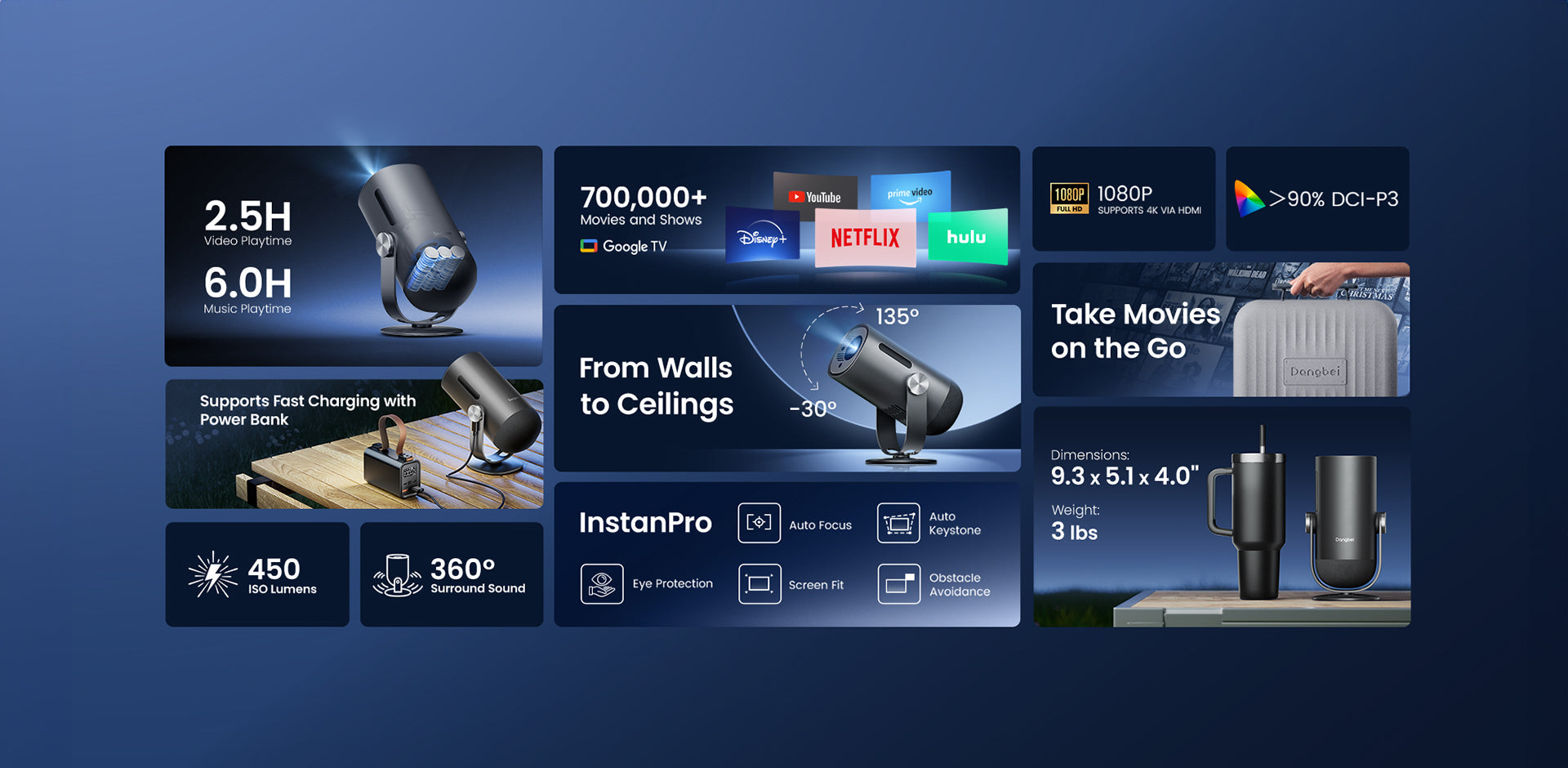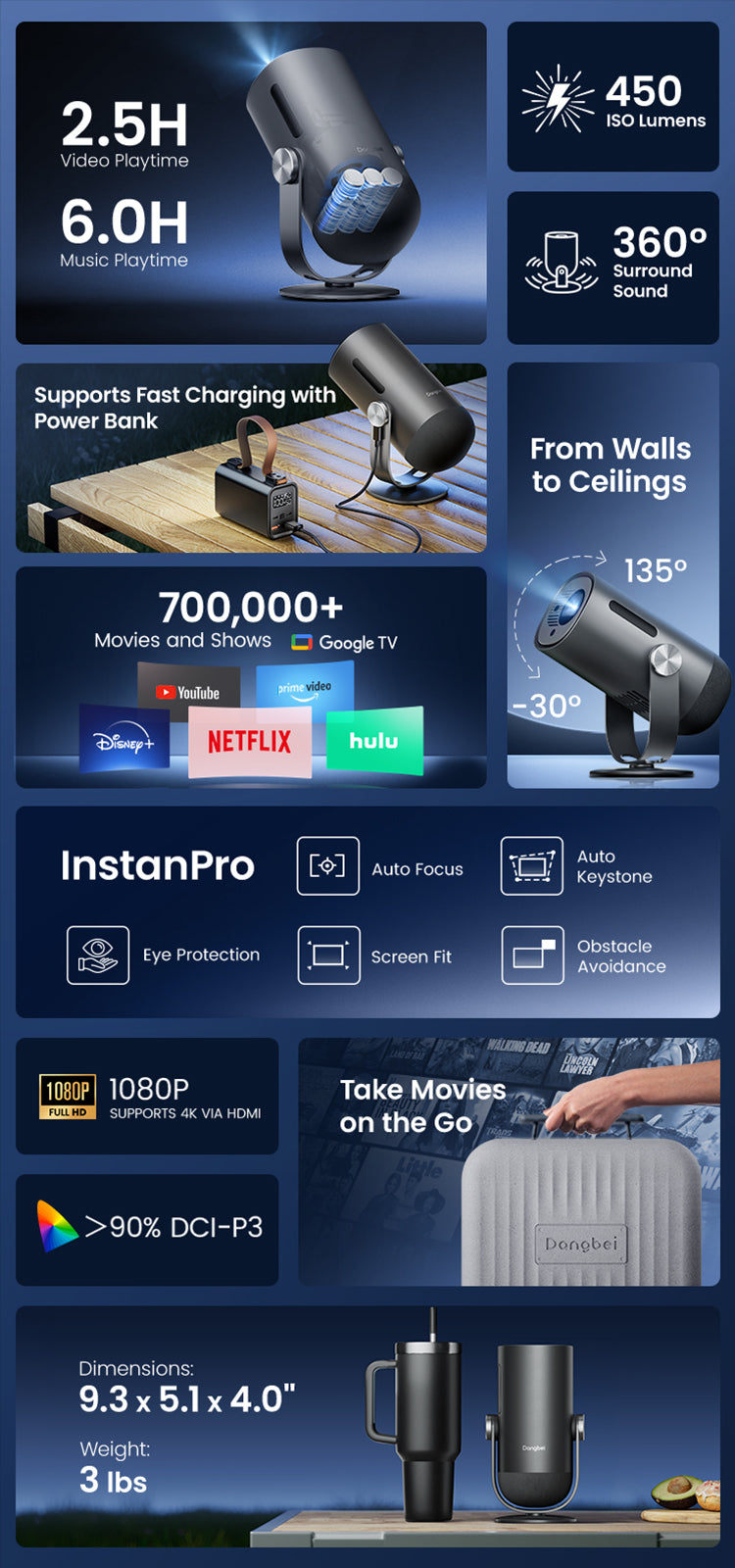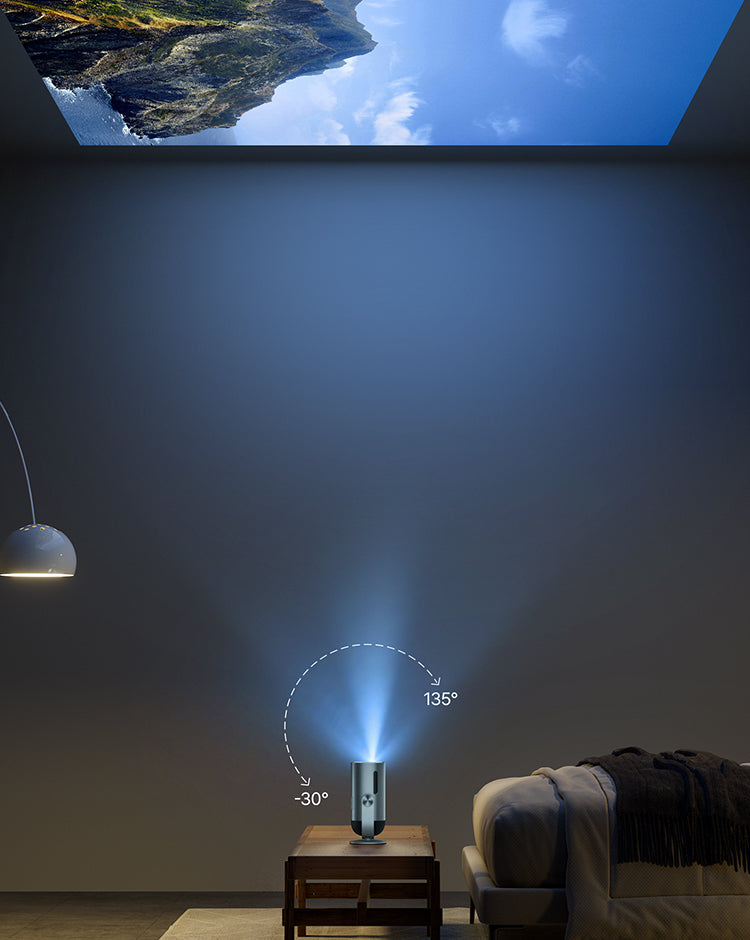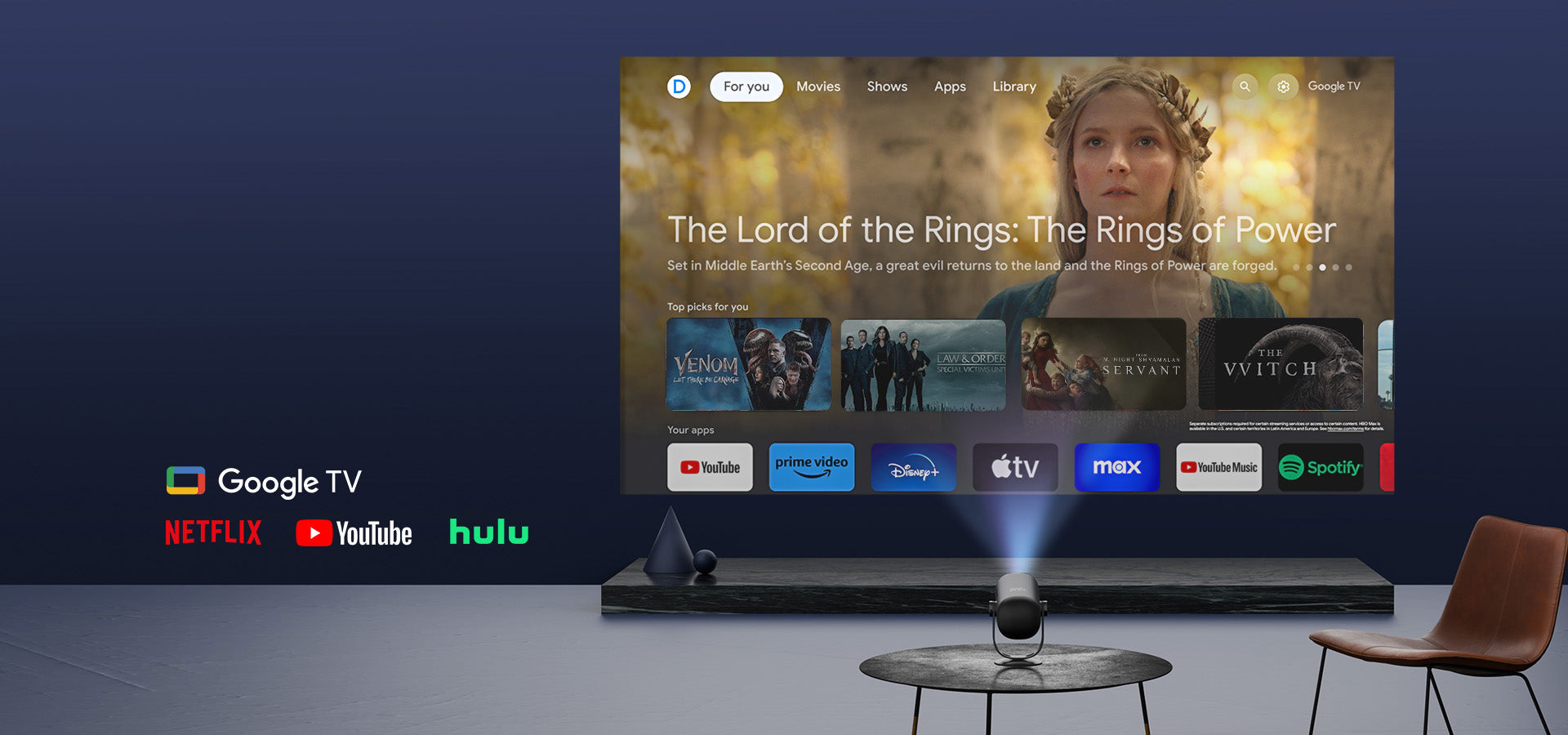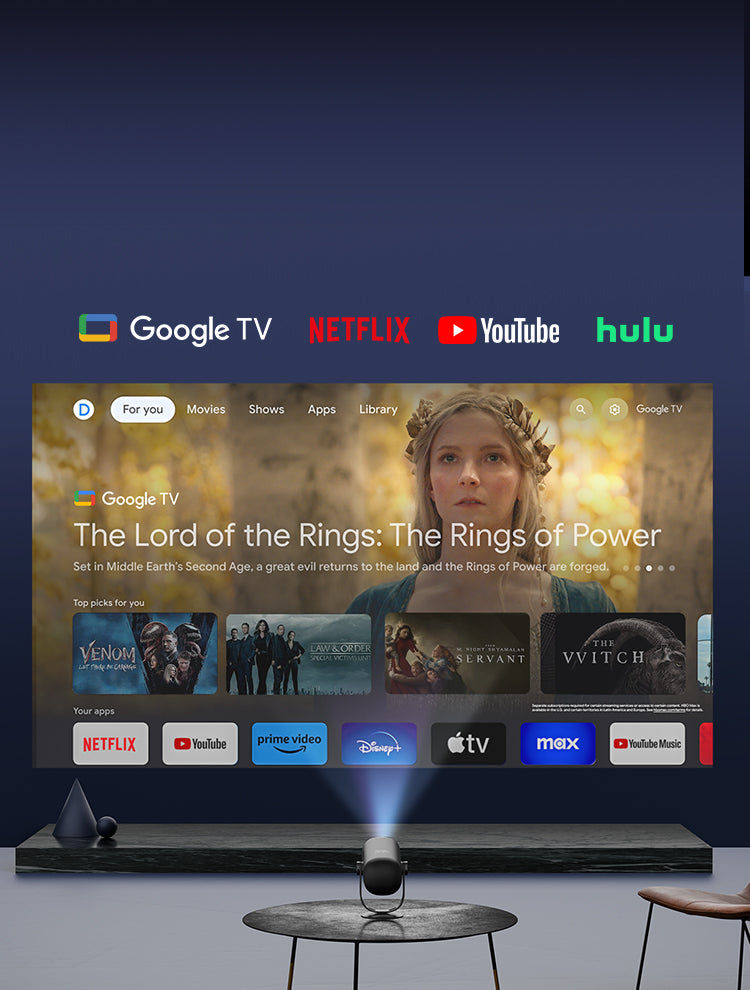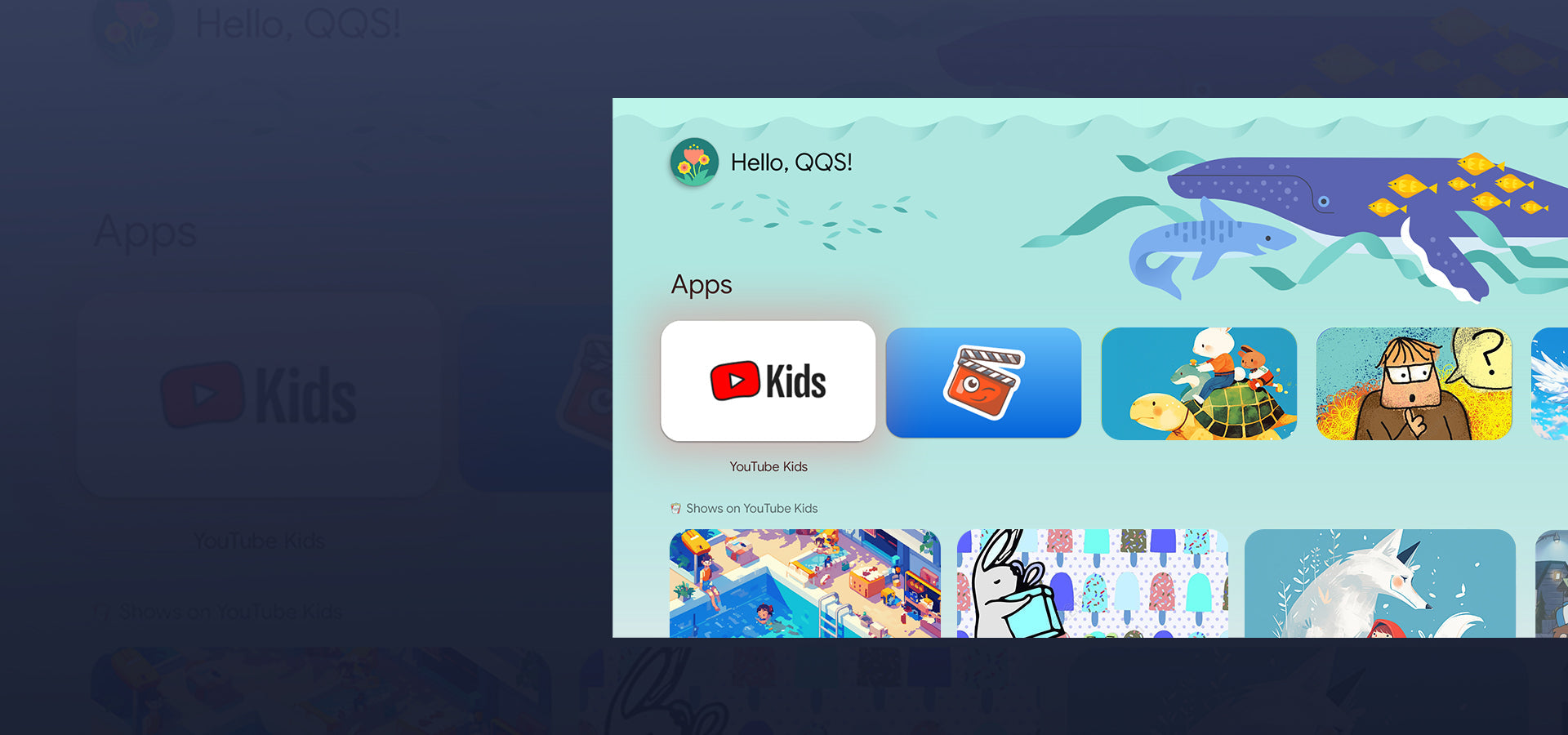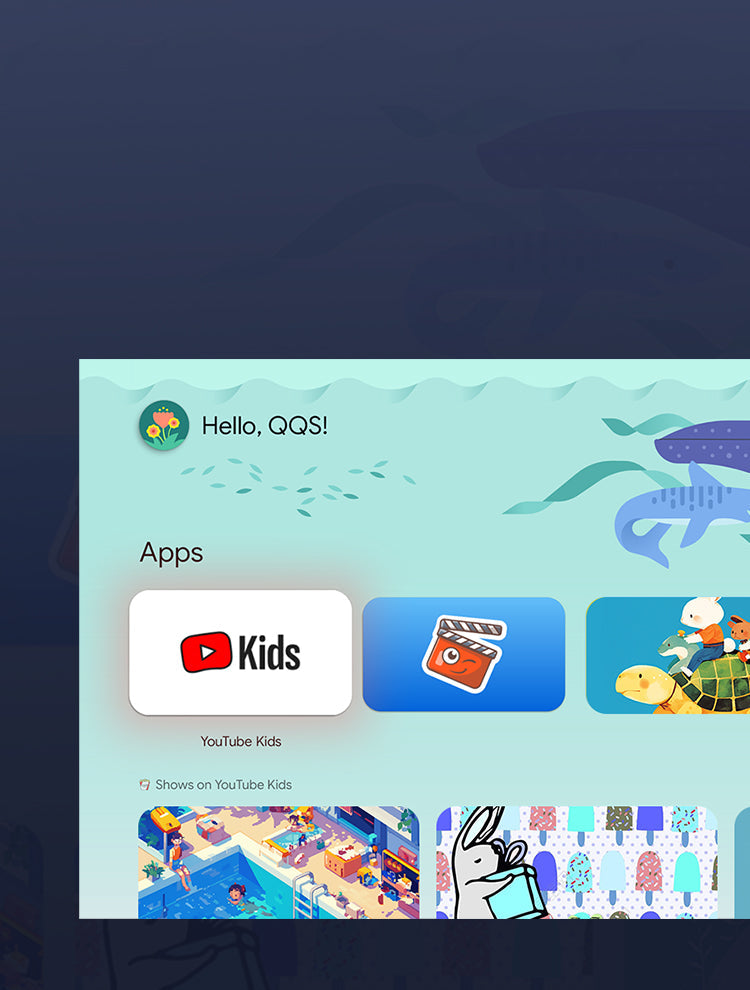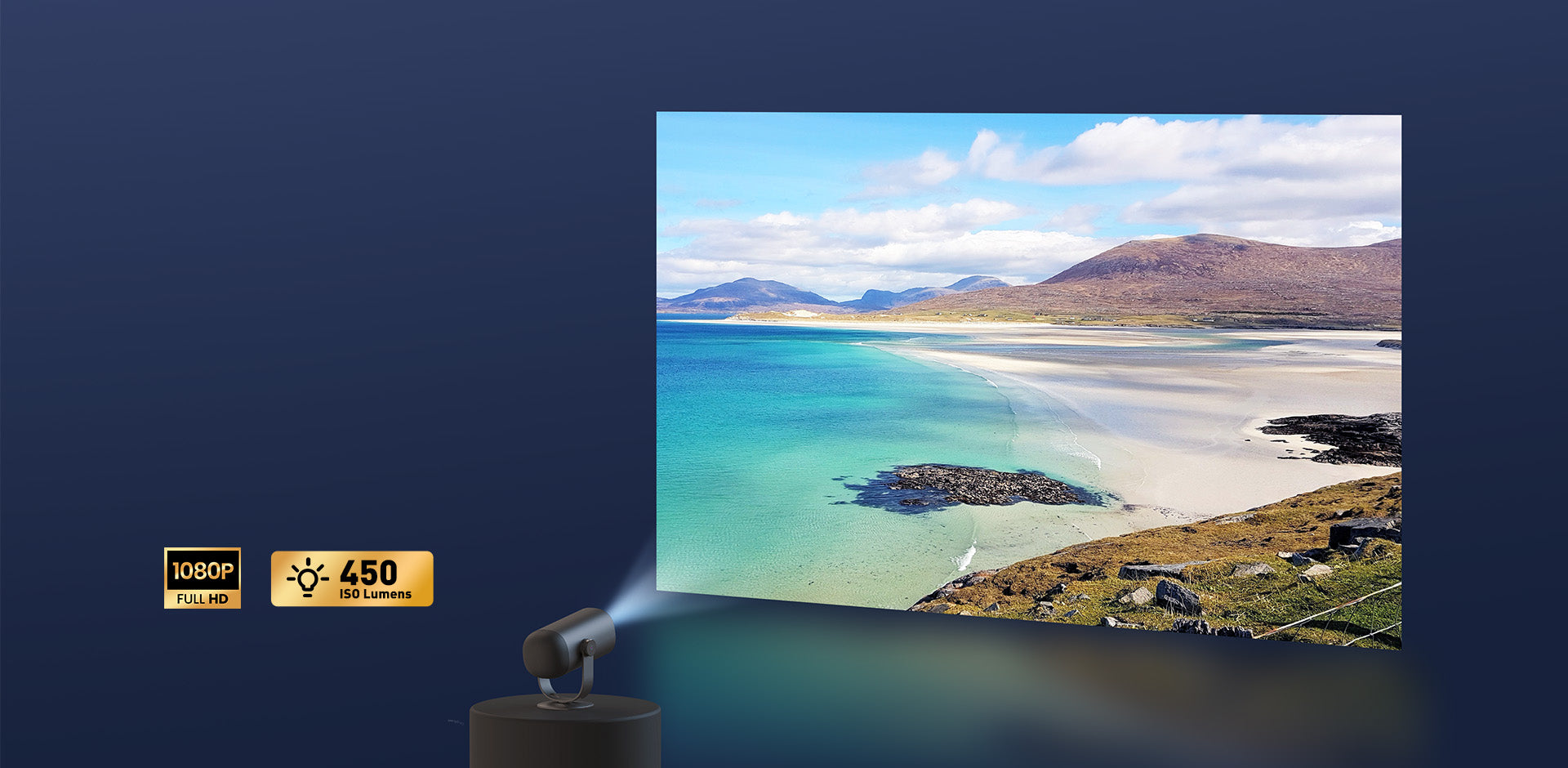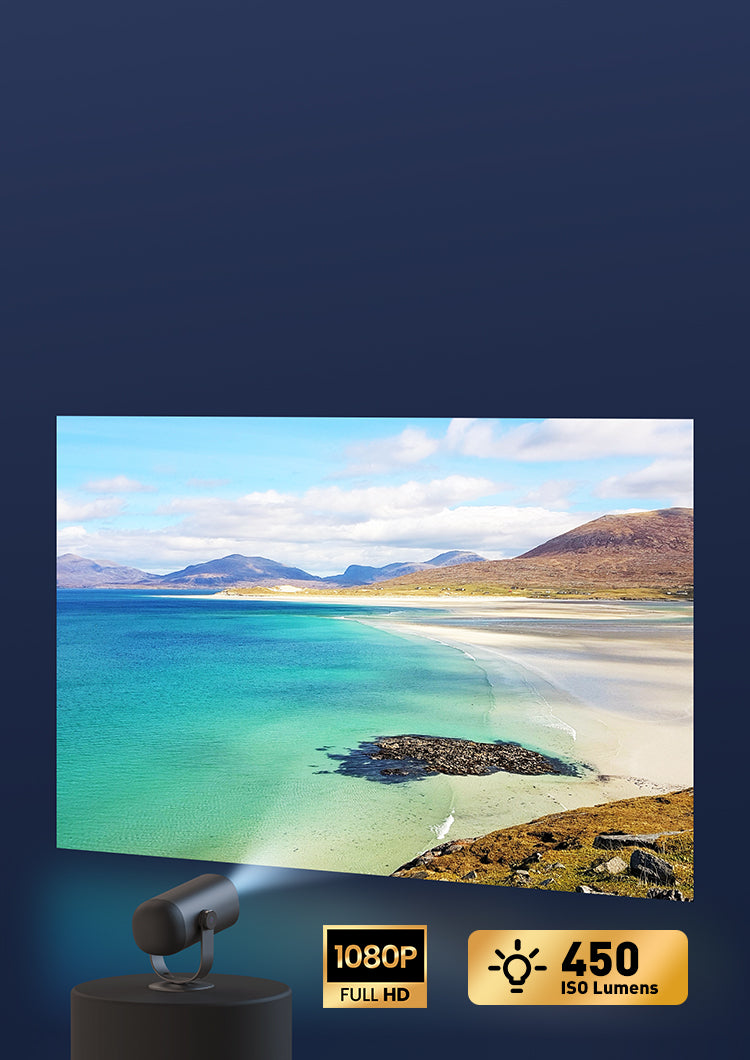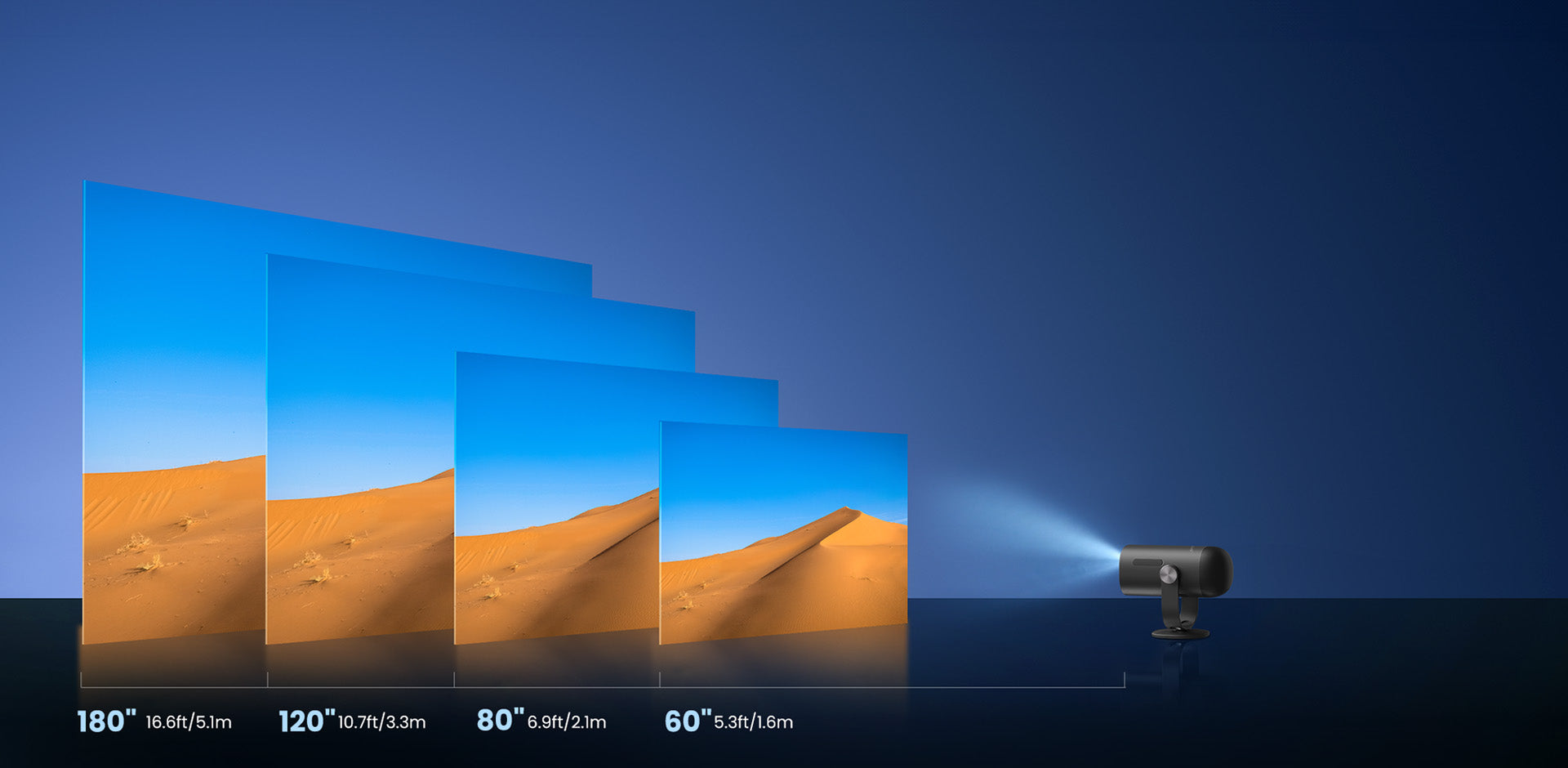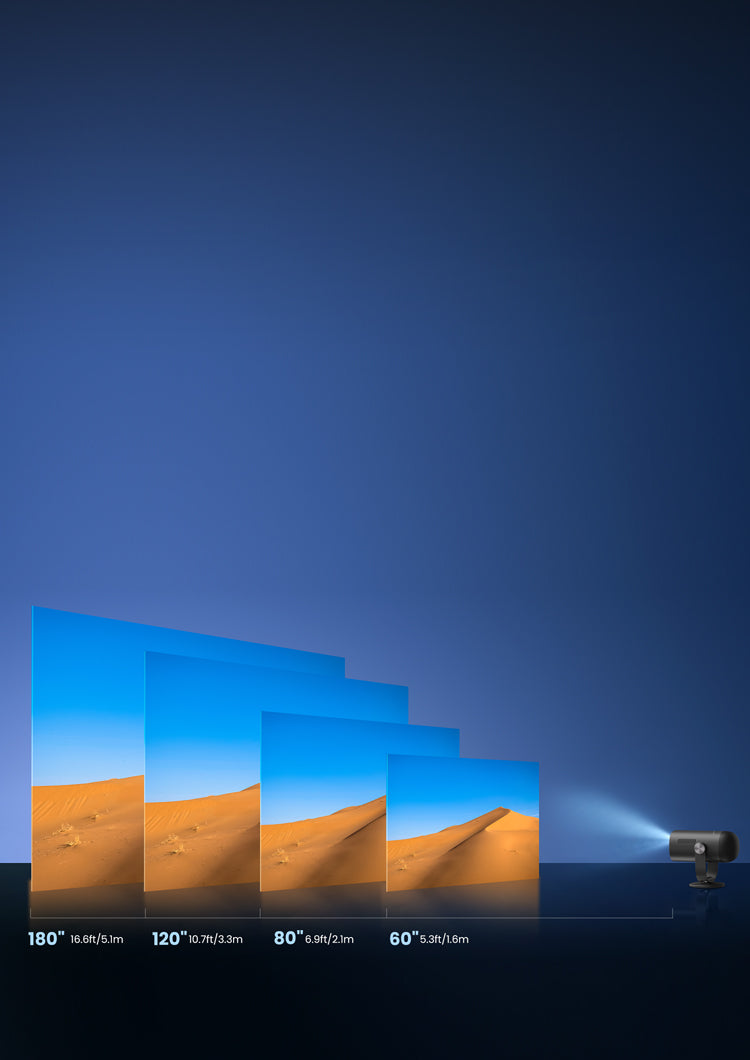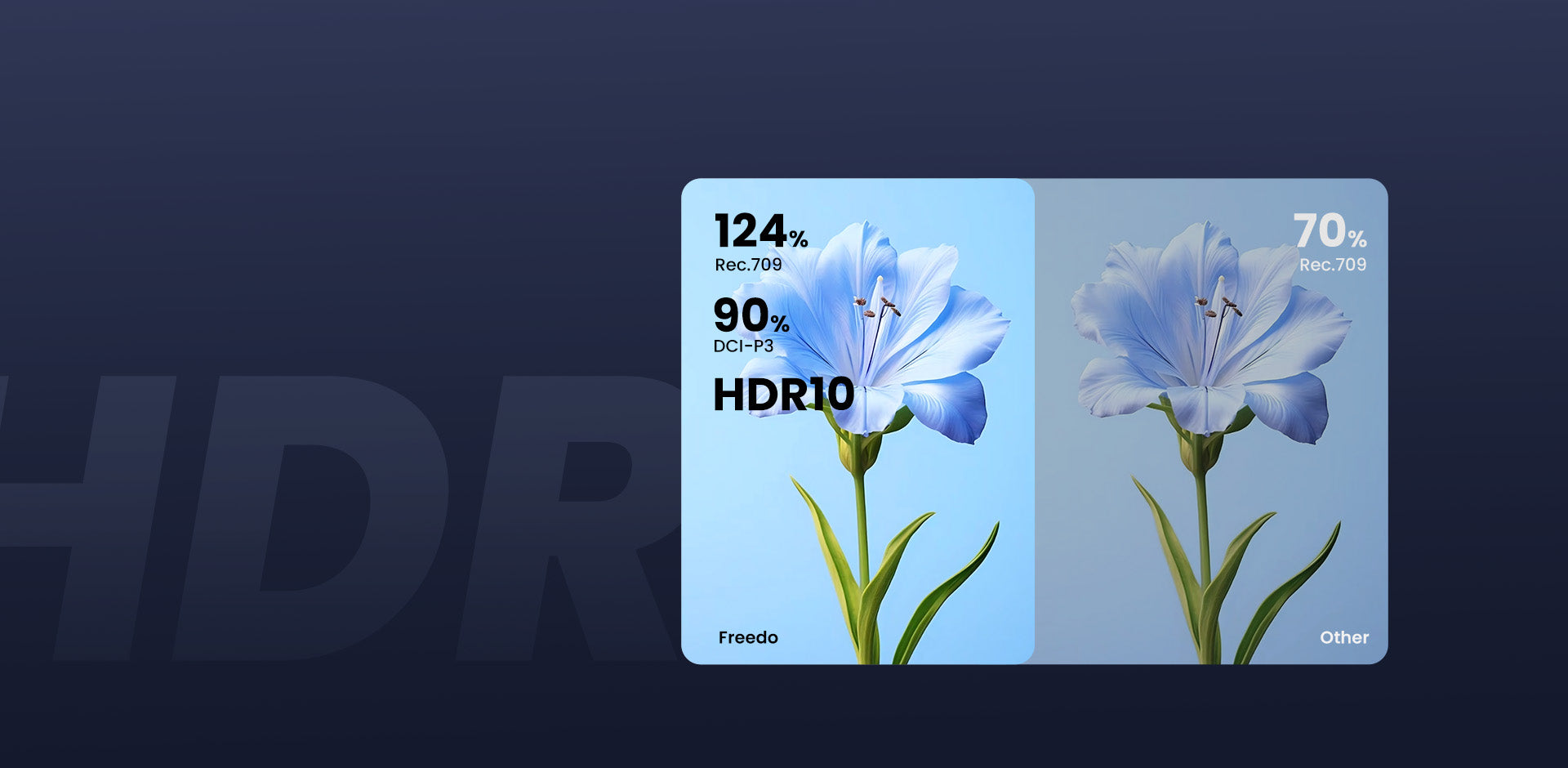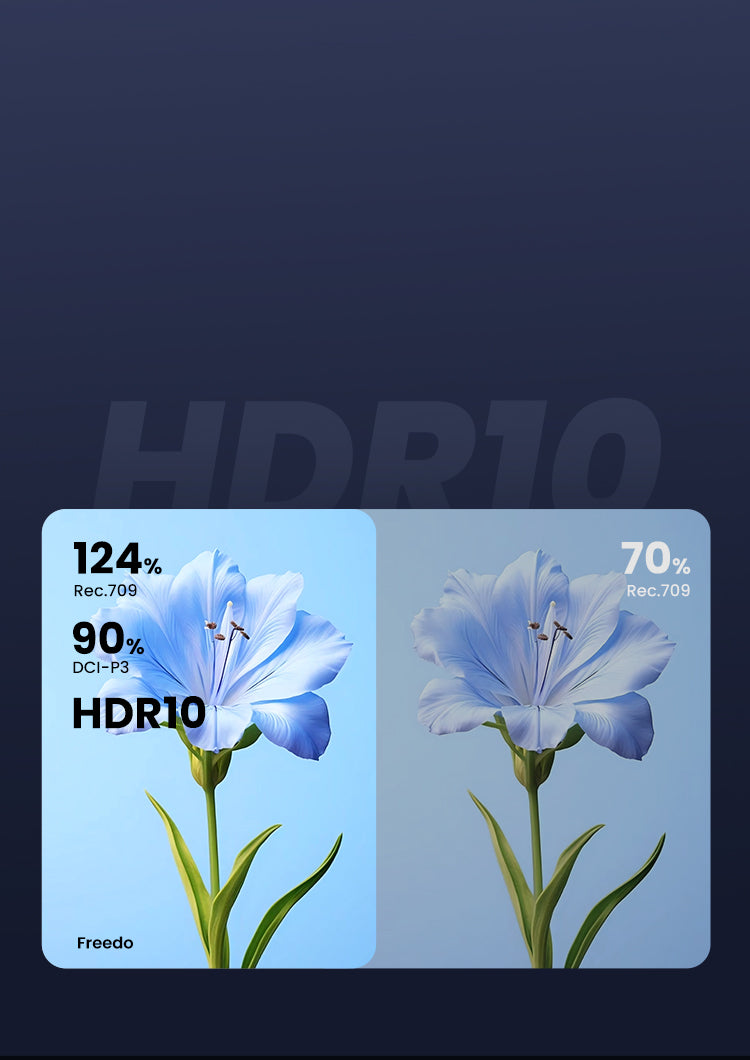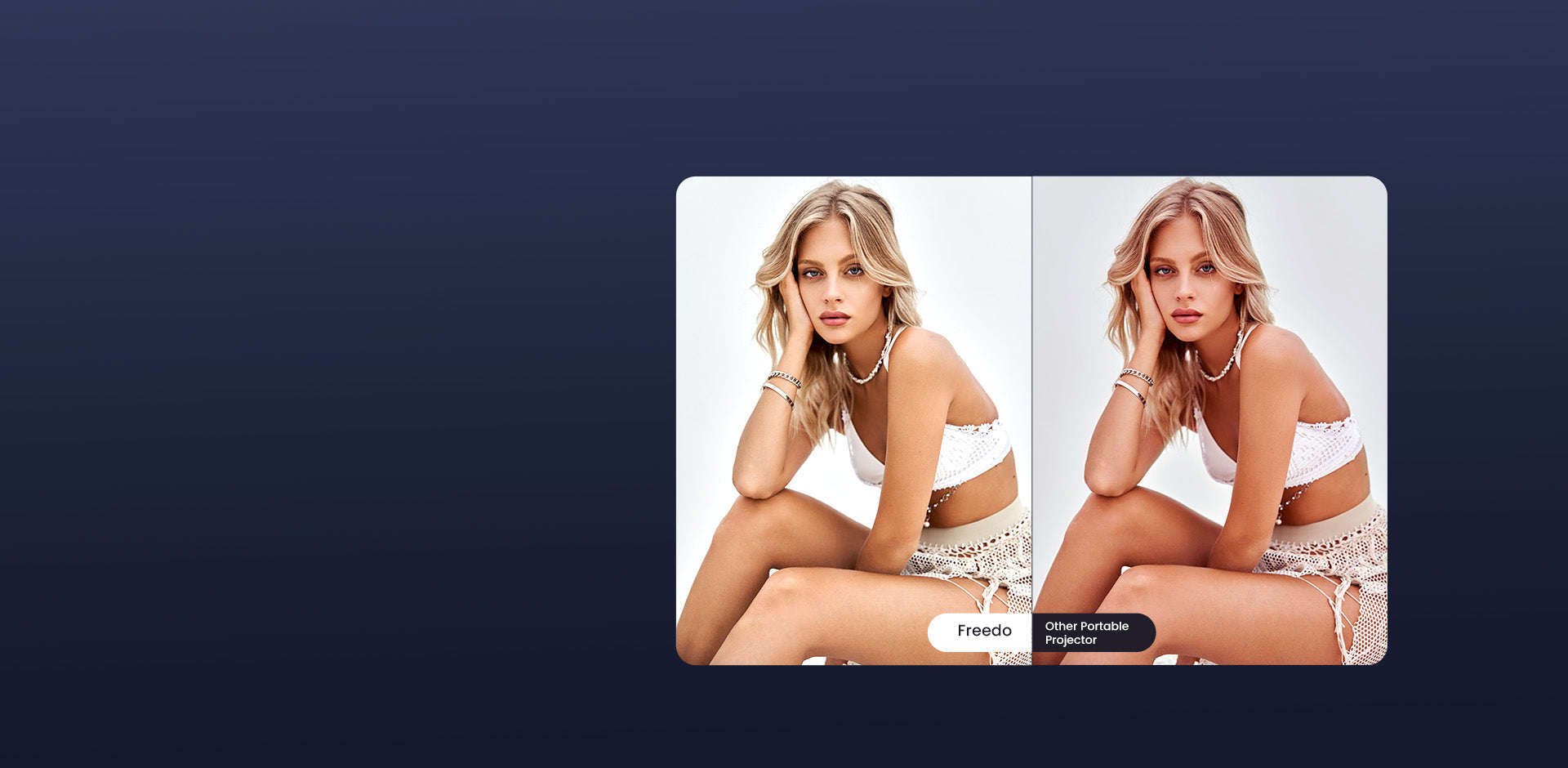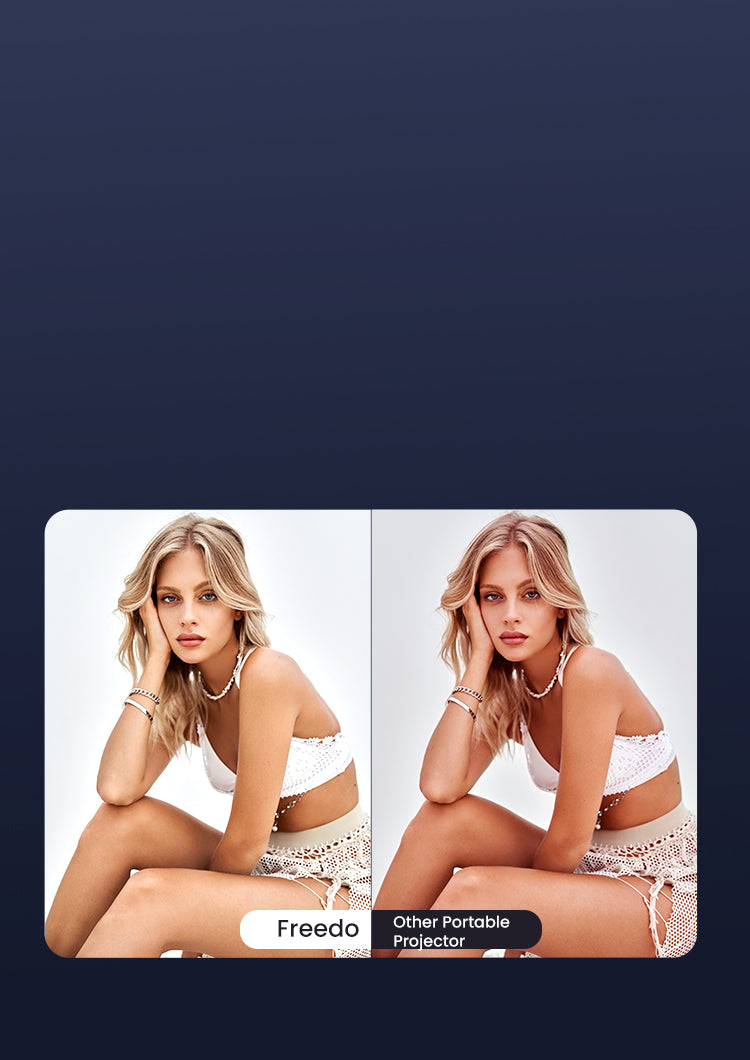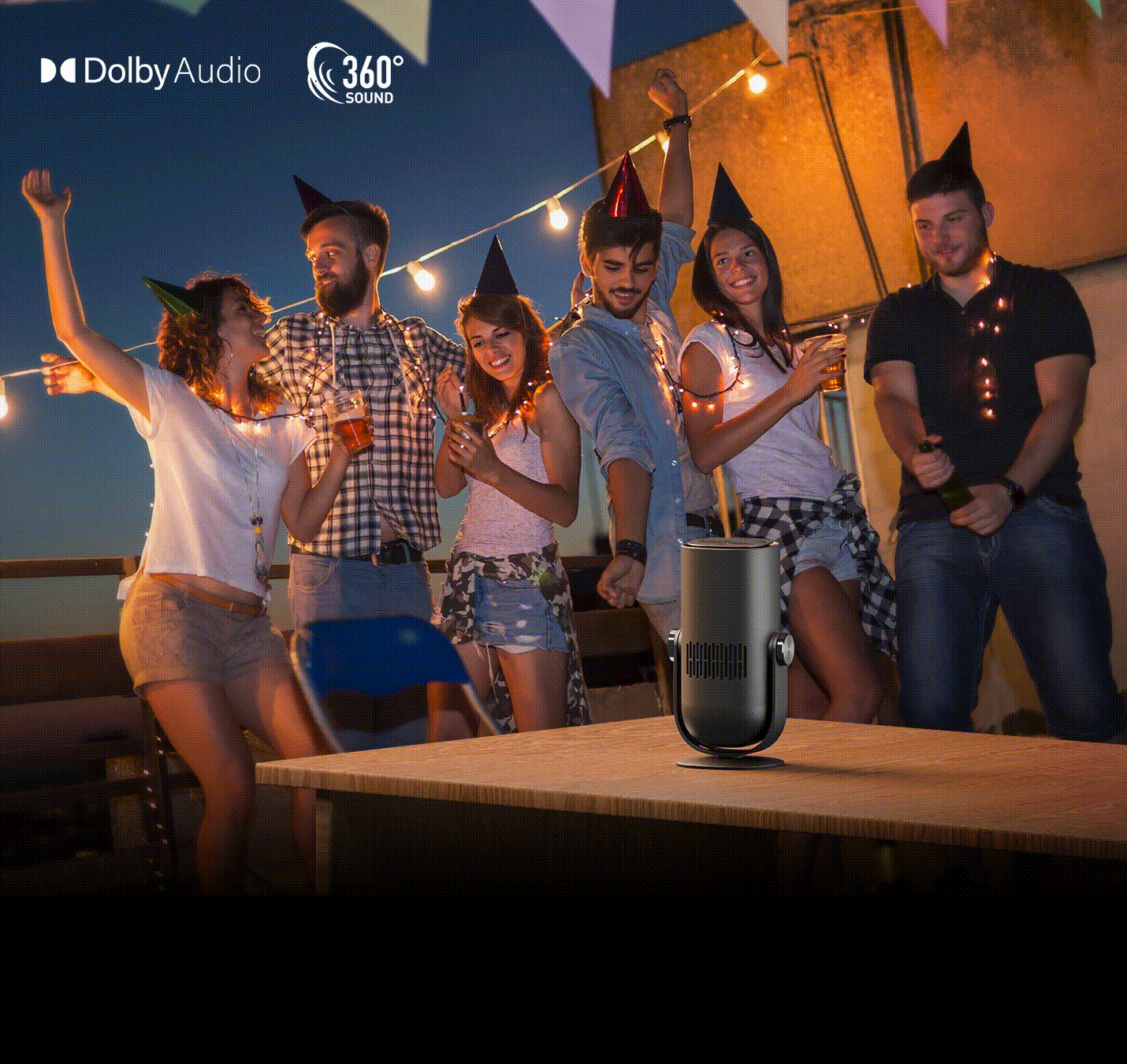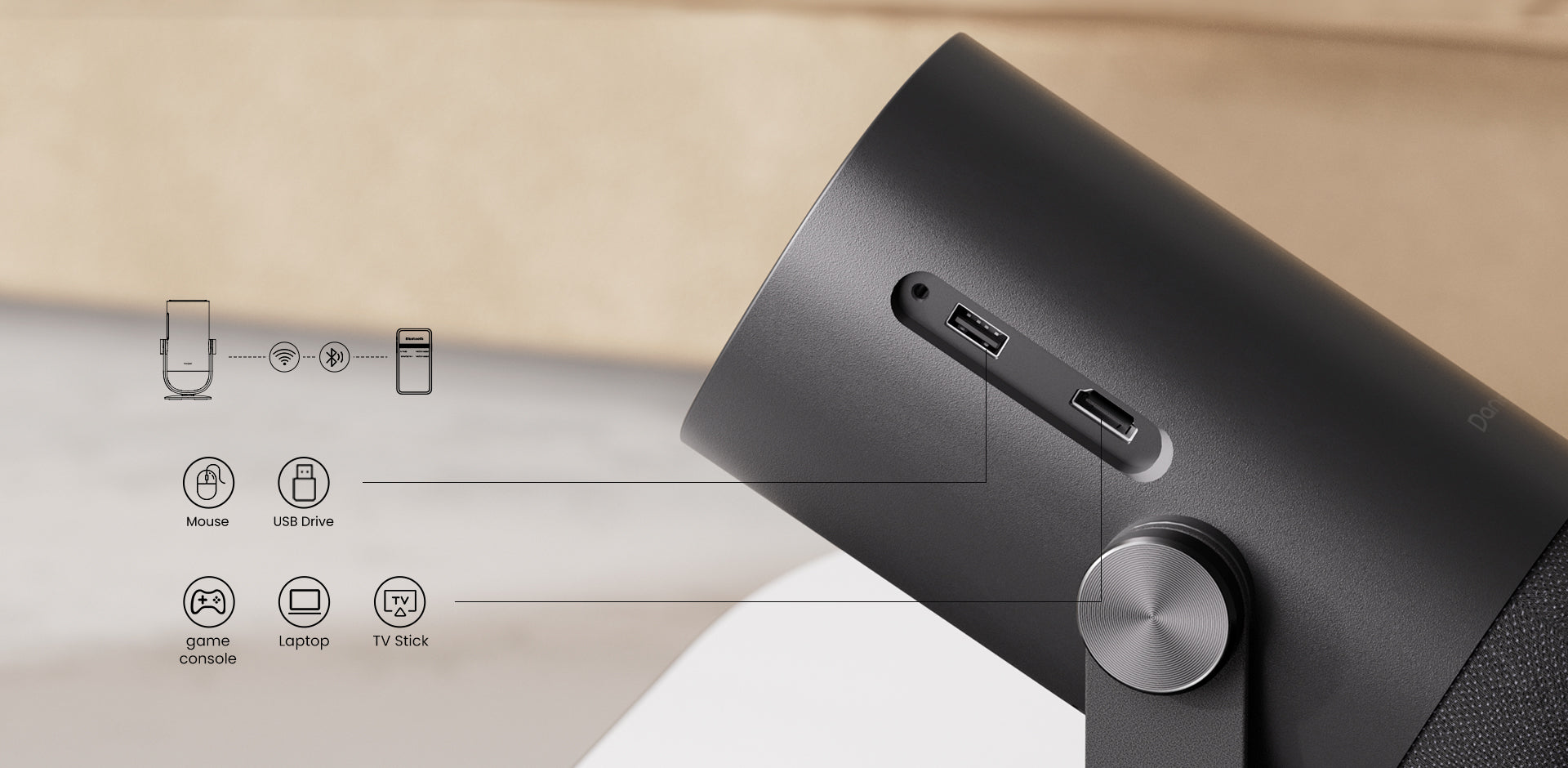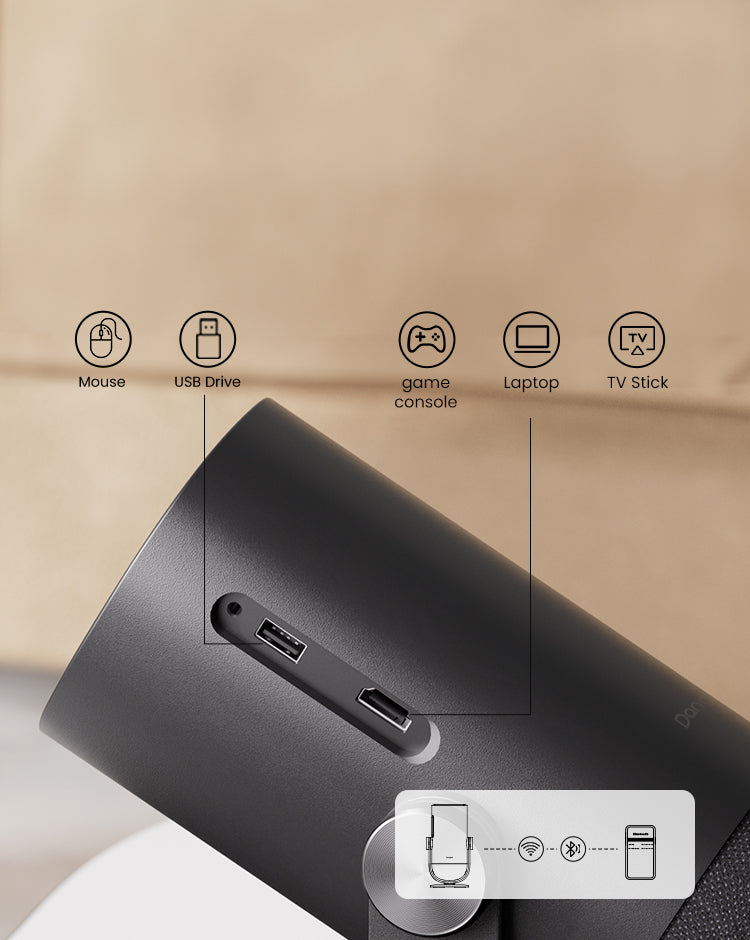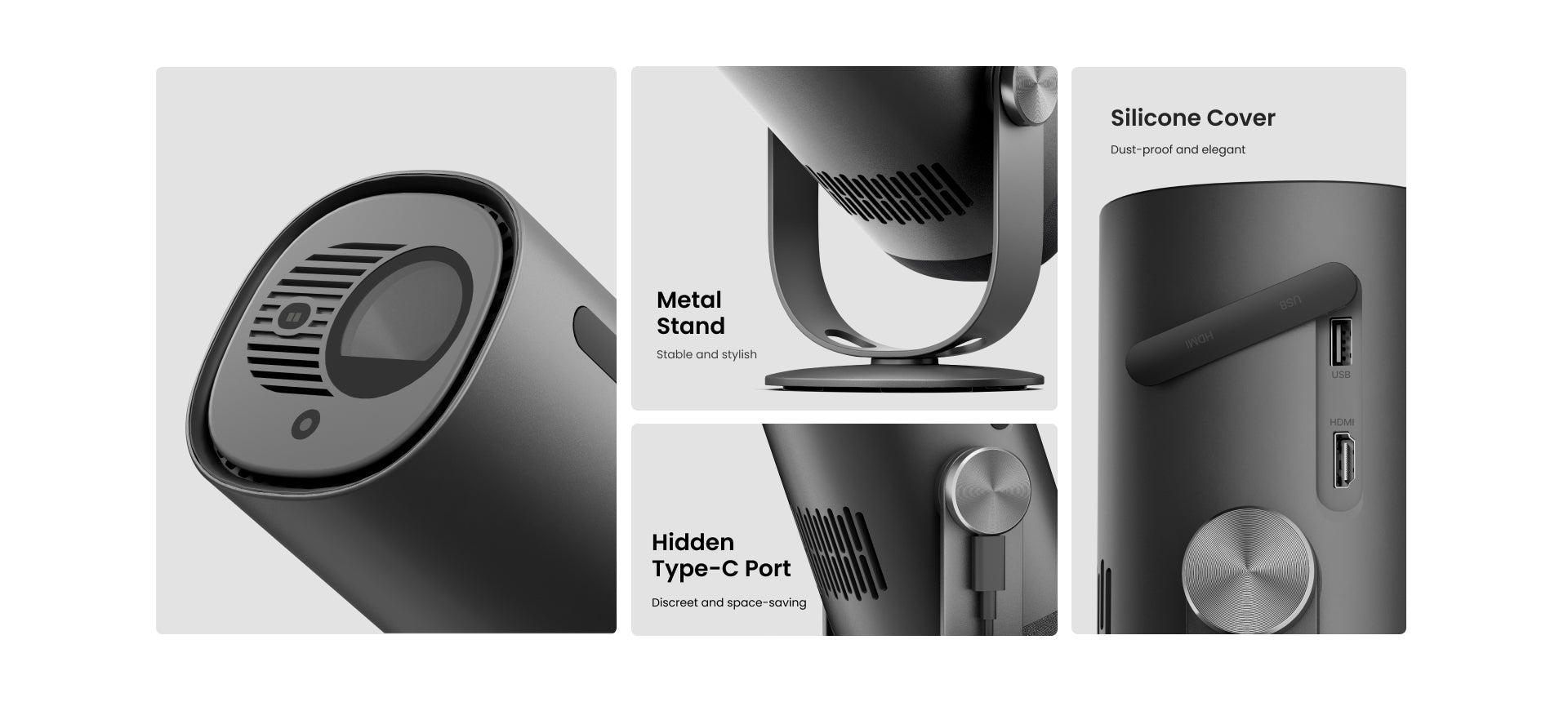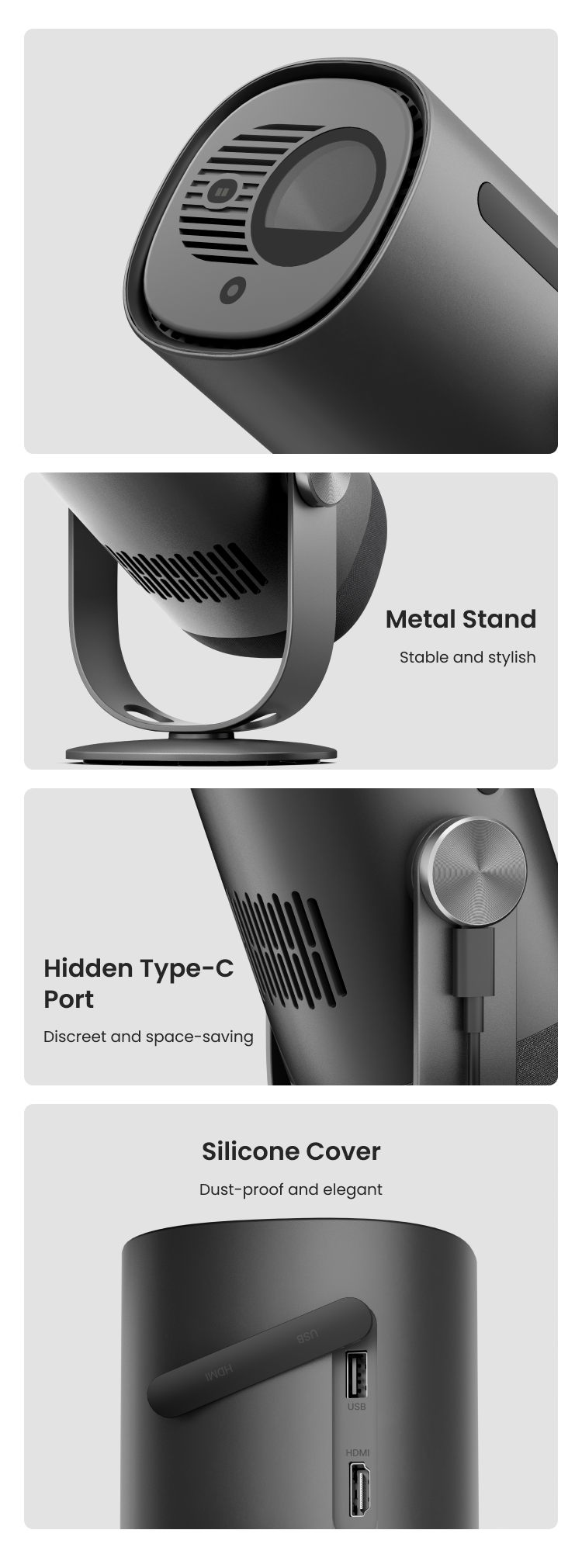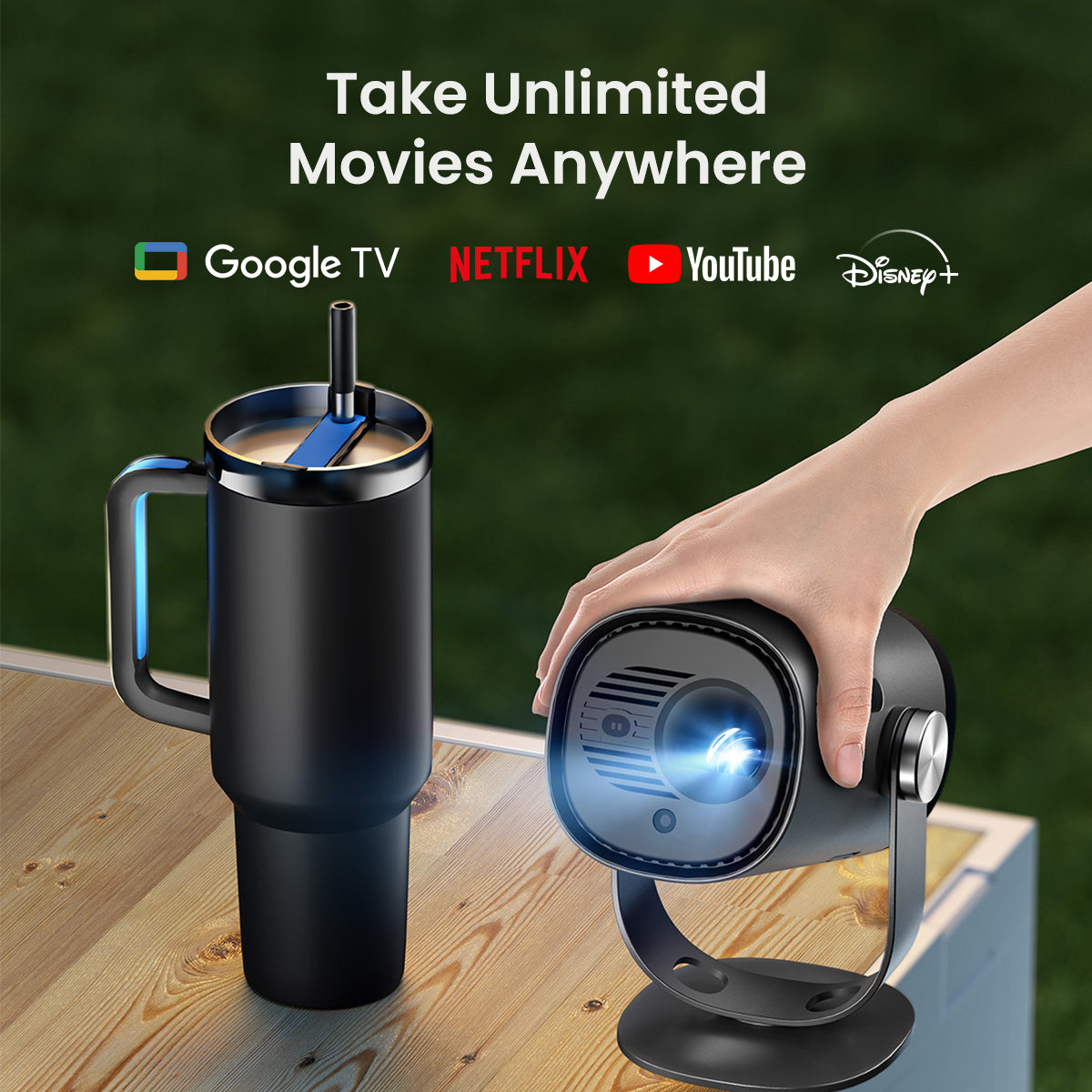
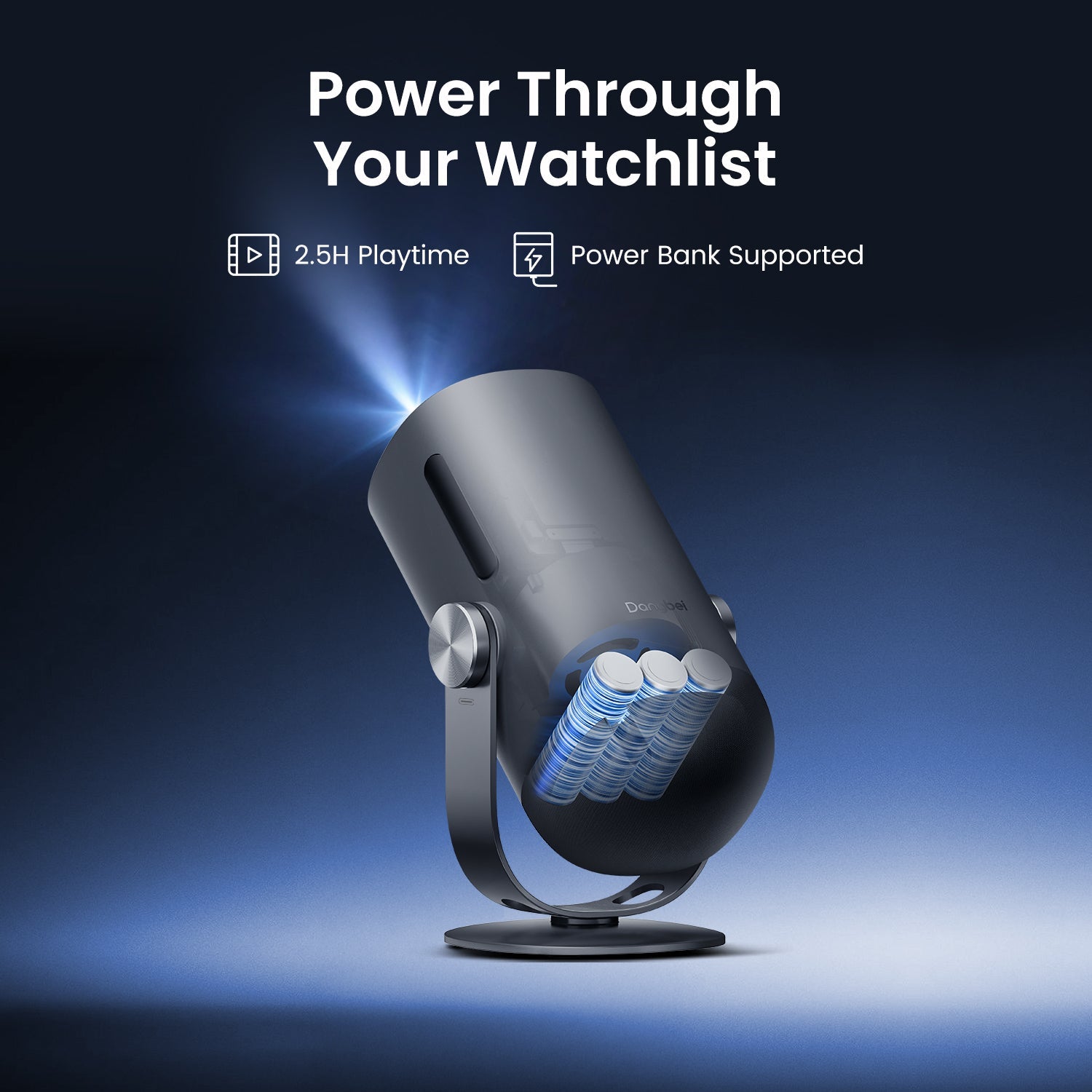

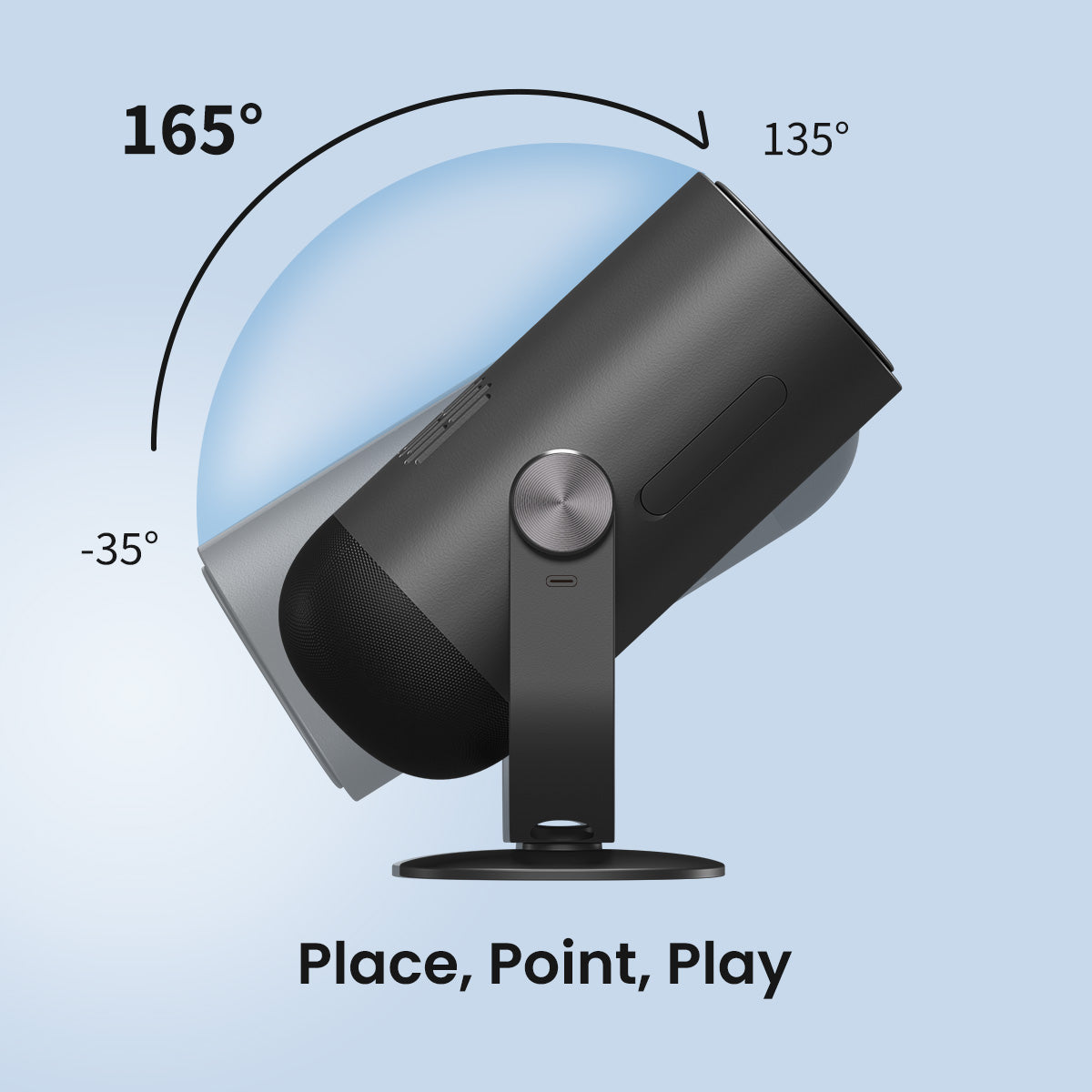
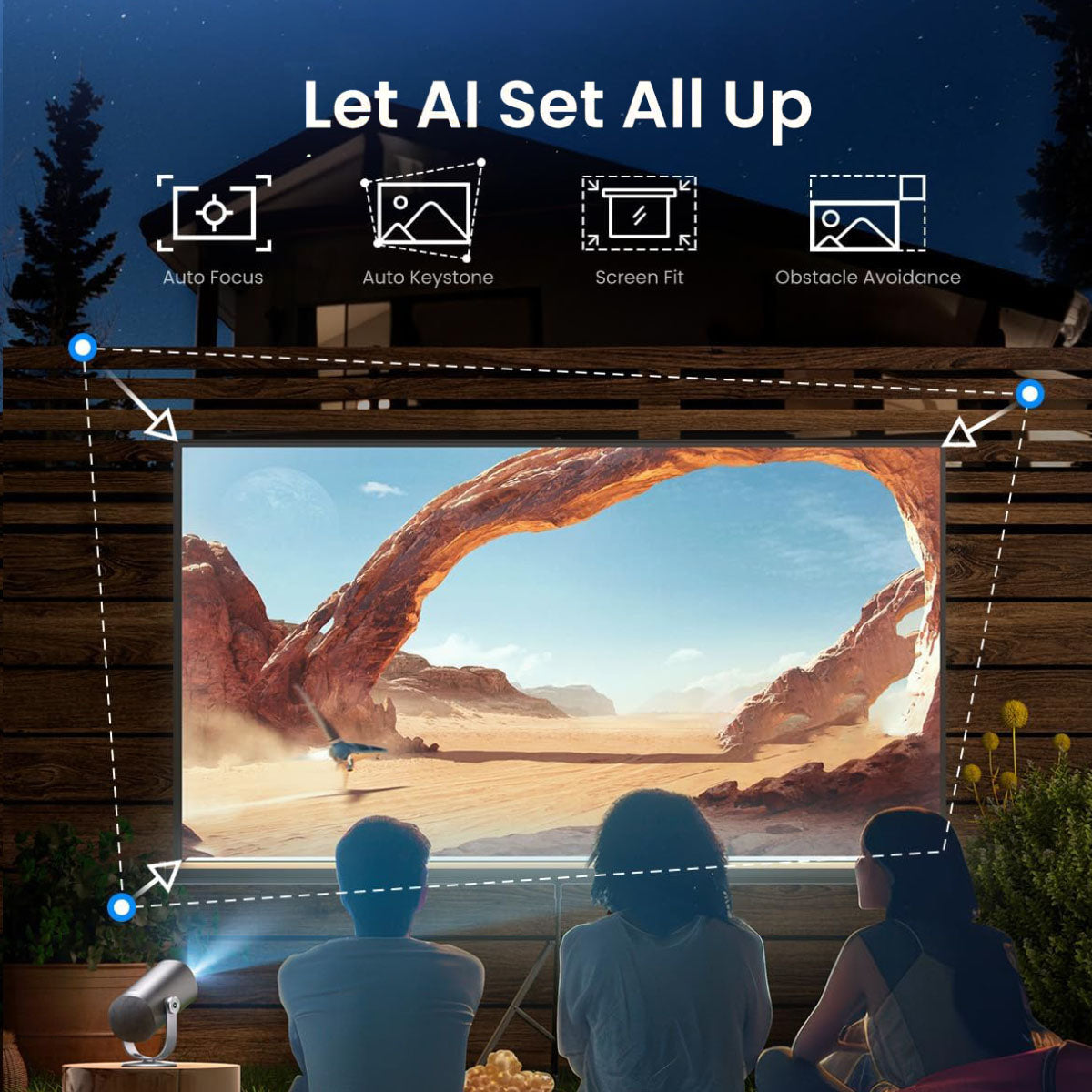


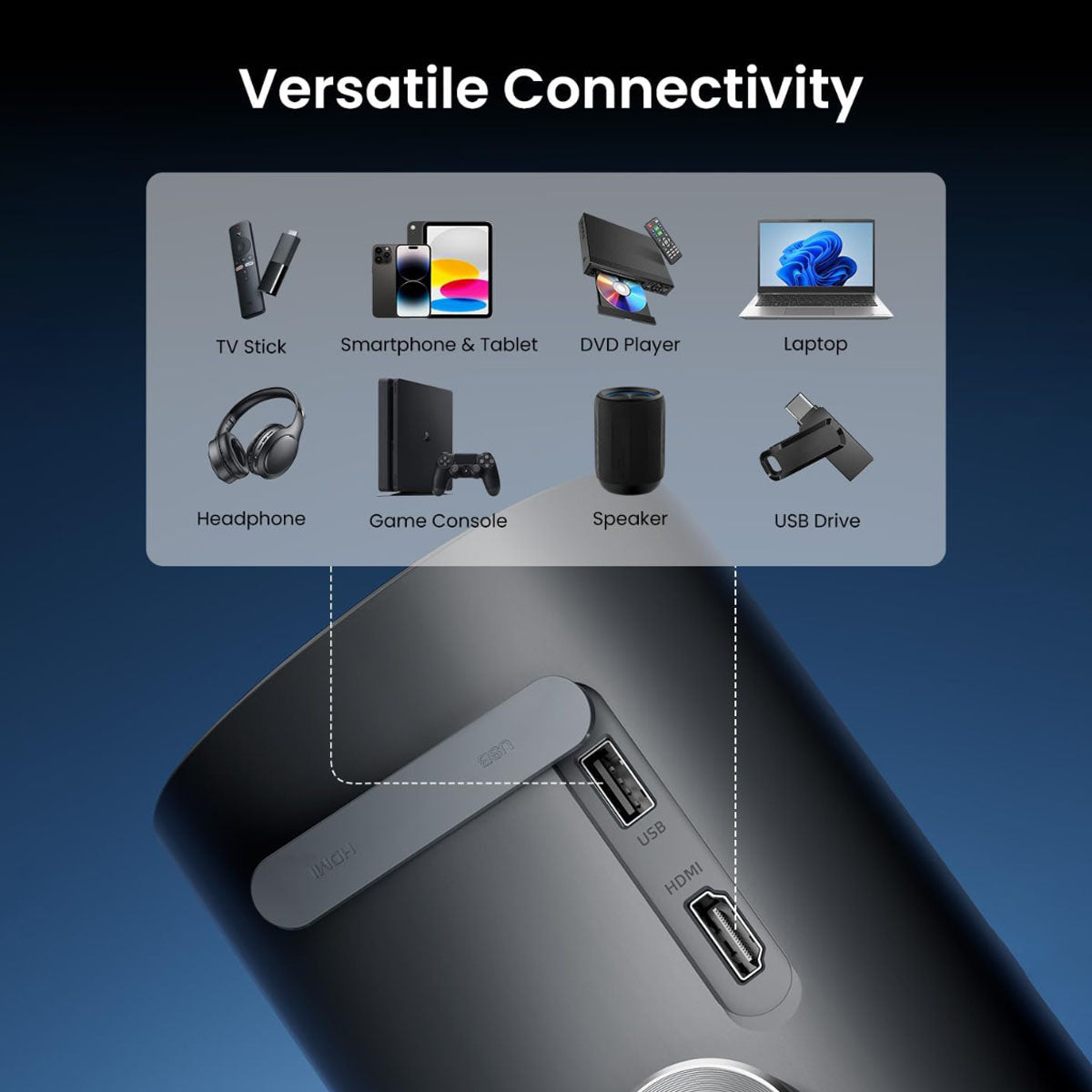

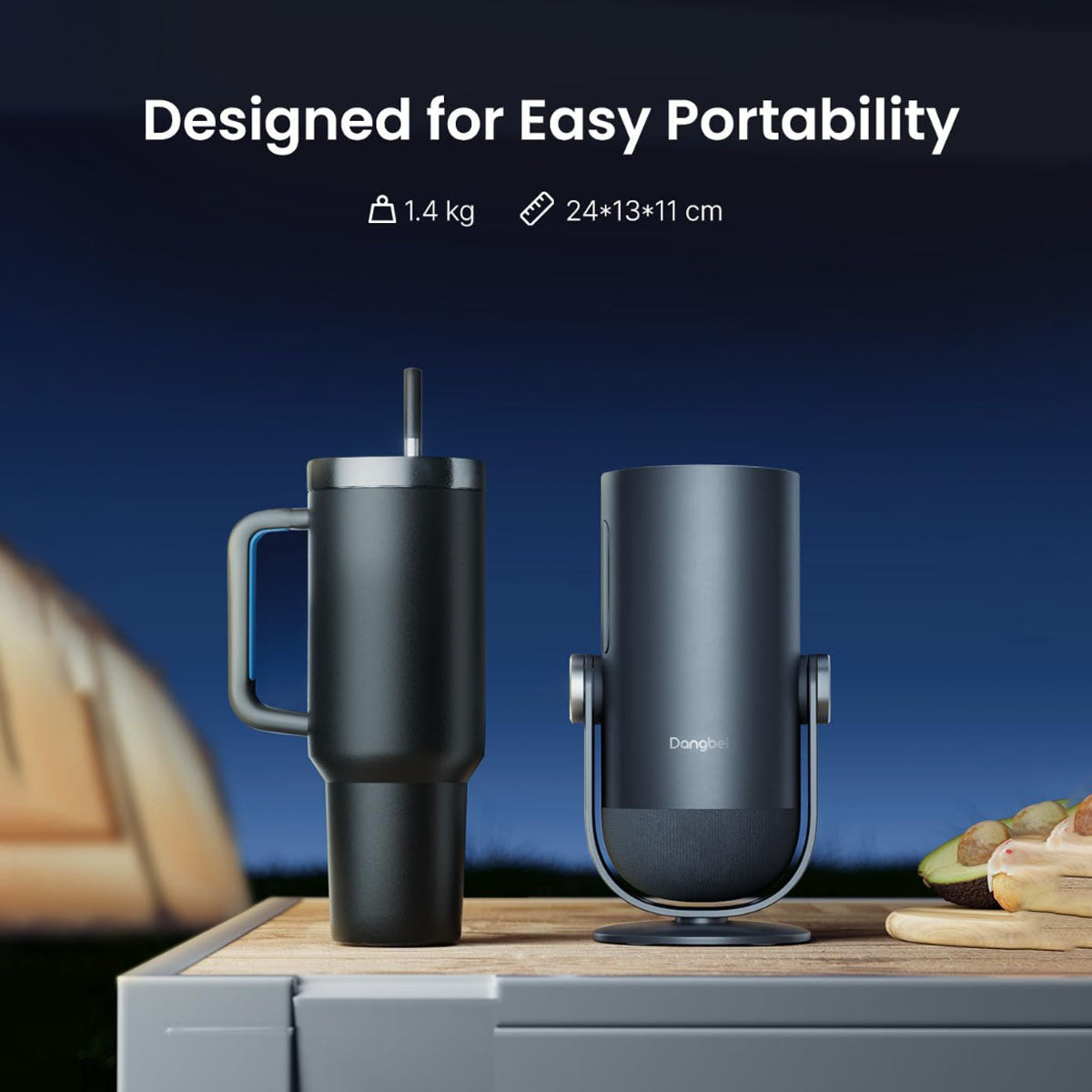

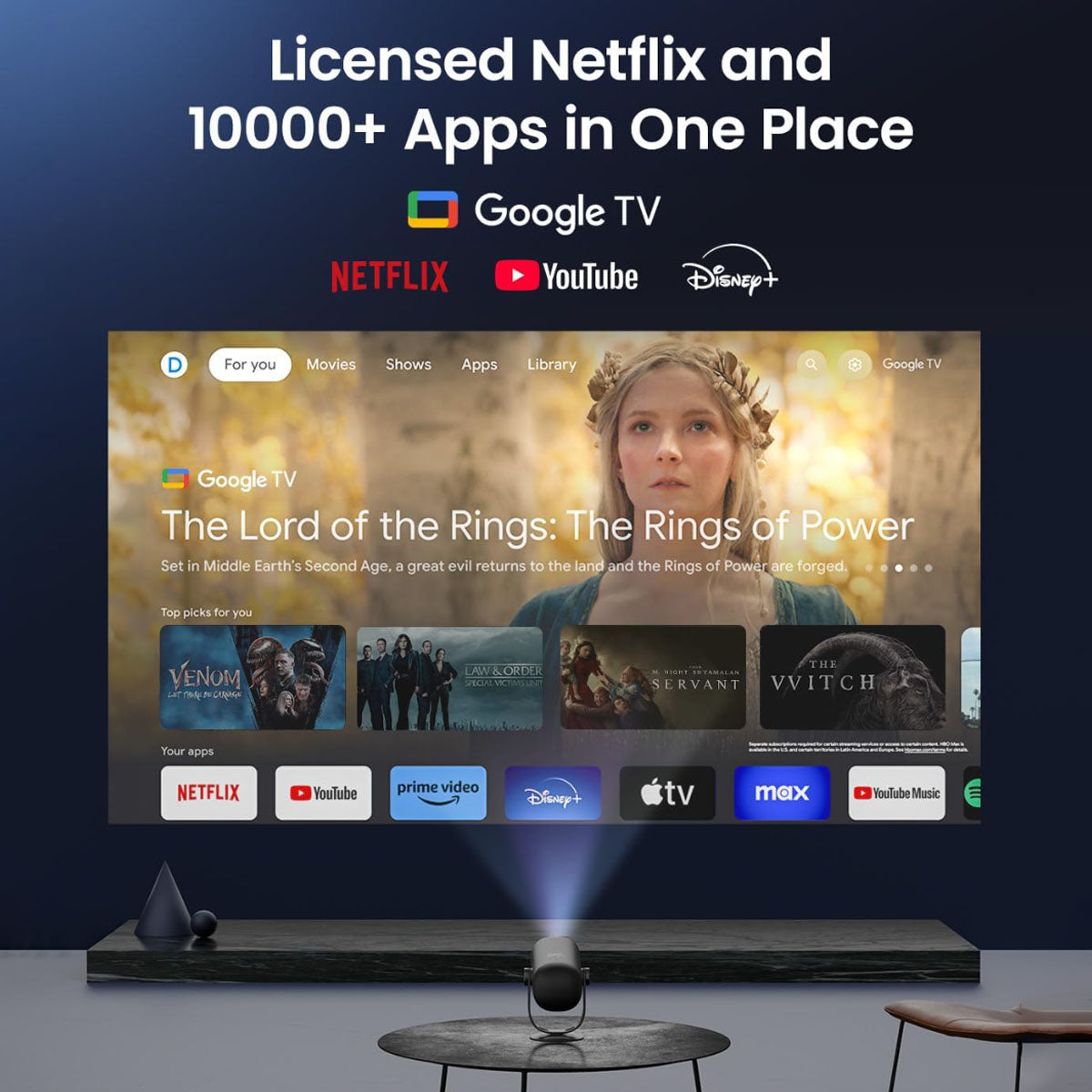




45-DAY Price Match
30-Day Money Back Guarantee
1 Year Hassle Free Warranty
Free Lifetime Tech Support
Dangbei Freedo Portable 1080p Google TV Vidéoprojecteur Avec Netflix sous licence
45-DAY Price Match
If you find a lower price before purchasing, send us the product link and a screenshot of the lower price, and we’ll match it.
If you find a lower price on NothingProjector.com within 60 days of receiving your order, just send us the product link and a screenshot, we’ll review it. Once confirmed, we’ll refund the difference.
Enjoy worry-free shopping with our price match & guarantee.

Description
- Cinéma ultra-portable : Profitez d’une liberté totale avec notre tout premier vidéoprojecteur ultra-portable ! Regardez jusqu’à 2,5 heures de films ou profitez de toute une soirée musicale, le tout sur une seule charge. Compatible avec une batterie externe.
- Clear et vif: Découvrez des visuels époustouflants avec 450 ISO Lumens, 1080p et un support 4K. Plus de 90% DCI-Couverture couleur P3 et option de température de couleur D65 calibrée Gonnez vie aux couleurs.
- Google TV et Netflix sous licence: Plus de 700 000 films et émissions attendent! Profitez de Netflix officiel, du casting facile et du contrôle vocal, le tout intégré à ce film en plein air vidéoprojecteur.
- Grand angle, grande taille: Projetez-vous des murs aux plafonds avec la largeur de 165 ° intégrée-support d'inclinaison d'angle et n'importe quelle taille de 40pouce à 180pouce pour n'importe quel espace.
- IA-Configuration alimentée: Obtenez la meilleure image avec Instanpro, offrant une correction automatique, Keystone Correction, écran L'ajustement et l'évitement des obstacles - tous s'améliorant constamment.
Remarque d'expédition
Informations de livraison pour NothingProjector:
Temps de traitement des commandes:
Veuillez autoriser 1-2 jours ouvrables pour que nous puissions traiter votre commande.
Entrepôts locaux:
Nous avons des entrepôts locaux en Australie, en Amérique du Nord et en Europe.
Temps d'expédition:
Australie:
Temps d'expédition typique: 2-7 jours ouvrables.
Pour les zones métropolitaines: 2-3 jours ouvrables.
Amérique du Nord et Europe:
Temps d'expédition typique: 2-7 jours ouvrables.
Pour les clients de l'UE des entrepôts de l'UE: 4-7 jours ouvrables.
Autres régions:
Si votre adresse n'est pas en Australie, en Amérique du Nord ou en Europe, le colis sera expédié directement de Chine.
Temps d'expédition typique: 7-15 jours ouvrables.
Pour les clients étrangers: 7-14 jours ouvrables.
Remarque importante:
- Il est de la responsabilité du client de fournir une adresse de livraison complète et précise. Si le package a été expédié, les modifications d'adresse dépendent de la question de savoir si l'interception est possible. Le retour ou re-Les frais d'expédition dus à l'échec de l'interception seront supportés par le client.
- Formovie Prime de théâtre \ Formovie Cinema Edge \ Formovie Théâtre n'est pas disponible à la vente aux Pays-Bas, à Singapour, en Thaïlande, aux États-Unis, au Royaume-Uni et en Italie.
- Si vous achetez un paquet (y compris PVA), Veuillez noter qu'après avoir passé votre commande, le produit sera d'abord envoyé au centre d'étalonnage PVA pour l'étalonnage. Il ne sera expédié à votre adresse de livraison qu'une fois l'étalonnage terminé.
Vous avez une question?
Notre équipe de support client dédiée est à votre disposition pour répondre à toutes vos demandes.
Contactez-nous ici >>

Caractéristiques
| Technologie d'affichage | DLP |
|---|---|
| Luminosité (ISO Lumens) | 450* |
| Source légère | DIRIGÉ |
| Gamme de couleurs | > 90% DCI-P3, 124% Rec.709 |
| Durée de vie de la source légère | 30 000 heures |
| Résolution | 1080p (1920x1080 FHD) |
| Formats pris en charge | HDR 10, HLG |
| Ratio de lancer | 1.2 : 1 |
| Taille de l'image | 40"~180pouce (Recommandé 60 "~ 100") |
| Focus automatique | Oui |
| Correction de keystone automatique | Oui, ± 30 ° |
| Réel-Time Keystone Correction | Oui |
| Évitement des obstacles intelligents | Oui |
| Intelligent Écran Ajuster | Oui |
| Protection des yeux intelligents | Oui |
| Gamme d'inclinaison du support de cardan | 165 ° (-30 ° à + 135 °) |
| Méthode de projection | Plafond avant, arrière, avant, plafond arrière |
| Décalage de projection | 100% |
| Zoom | 100% - 50% |
| Conférencier | 6W, 360 ° |
| Dolby numérique | Oui |
| Dolby Digital Plus | Oui |
| BÉLIER | 2 Go DDR3 |
| Stockage | 16 Go EMMC5.1 |
| Système opérateur | Google TV |
| Applications | Netflix, YouTube, Prime Video, Hulu, Disney + ... |
| Google Cast | Oui |
| OTA | Oui |
| Capacité de la batterie | ≈60Wh |
| Temps de jeu de films | 2,5h en mode ECO |
| Temps de jeu de la musique | 6h en mode haut-parleur Bluetooth |
| Saisir | USB2.0 (type-A) x 1, arc hdmi x 1, dc-Dans (type USB-C) x 1 |
| Wifi | Wi-Fi 5, 2,4g / 5g, 2t2r, 802.11 a / b / g / n / ac |
| Bluetooth | Bluetooth 5.1 / BLE |
| Consommation d'énergie | ≤55W |
| Température de fonctionnement | 0 ° C ~ 35 ° C |
| Bruit | Mode standard <24 dB à 25 ° C, distance: 1m |
| Taille | 5.2 * 4,3 * 9,4 pouces |
| Poids | 3,1 lb |
| Accessoires | Adaptateur d'alimentation: 65W (20V / 3,25A) Sac à poussière portable x 1 Télécommande x 1 Manuel d'utilisation x 1 Batteries AAA x 1 |
Revues vidéo
Le dangbei freedo est le premier portable vidéoprojecteur De Dangbei, conçu pour le divertissement mobile en déplacement. Avec un-Dans une batterie de 60Wh, le Freedo offre un long-Expérience cinématographique durable et impressionnante sans compter sur une source d'alimentation filaire.
Comme l'effort élégant de Samsung, le Freedo lance des visuels 1080p mais peut gérer un maximum de 120 pouces de diagonale (au lieu du 100 Freestyle). Il exécute également Google TV pour l'accès aux applications de streaming - y compris Netflix - et les packs en 360-degré de haut-parleurs Dolby. Couverture de plus de 90% du DCI-La gamme de couleurs P3 et la prise en charge du contenu HDR sont incluses.
Le Freedo prend en charge un large éventail de contenu, dont plus de 700 000 films et émissions, grâce à sa construction-Dans Google TV Platform et la licence Netflix. Il permet une projection sur un écran Aussi grand que 180 pouces, ce qui permet de profiter du contenu dans des zones spacieuses.
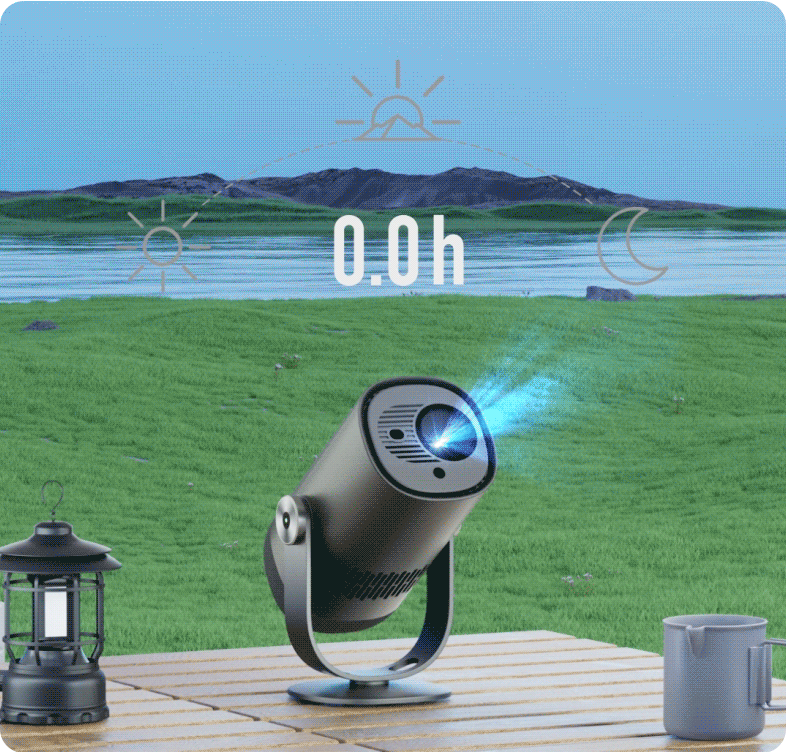
Restez diverti, cordons-Gratuit
Terminez un blockbuster complet d'Hollywood sur une seule charge avec notre premier ultra-portable vidéoprojecteur, ininterrompu.
* Temps de lecture vidéo 2.5h en mode ECO; 6h Music Playtime en mode haut-parleur Bluetooth.

Alimenter votre liste de surveillance
Ne laissez jamais vos divertissements manquer de jus! Freedo soutient la charge rapide avec des banques d'électricité, garantissant un plaisir prolongé où que vous alliez.
* Prend en charge la charge avec 65 W ou des banques d'énergie supérieure et des chargeurs téléphoniques / ordinateurs portables via USB-C.
Configuration de l'image AI
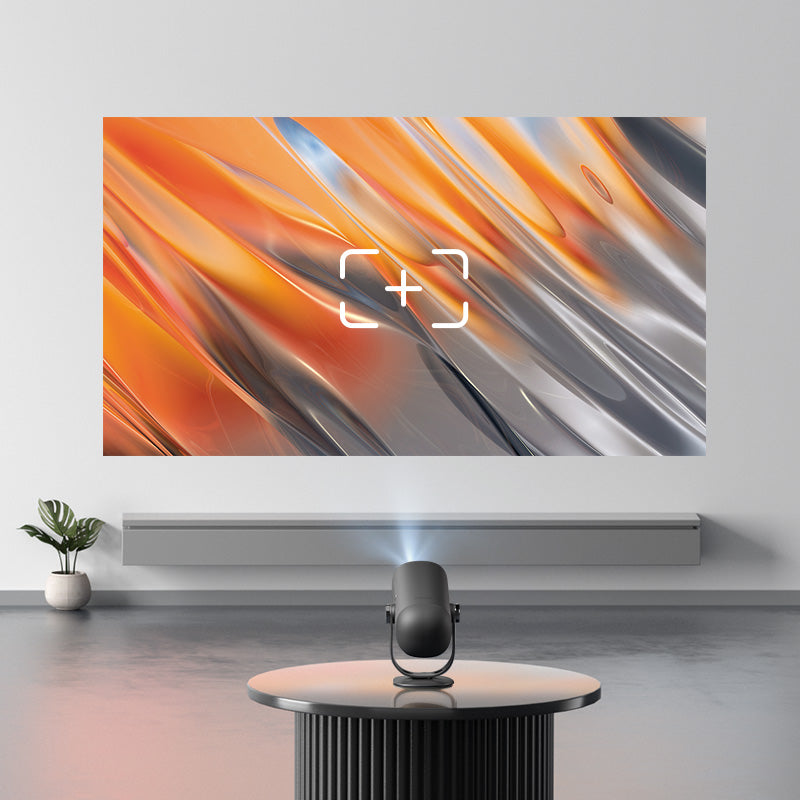
Focus automatique
Lightningfast Auto Focus avec les capteurs TOF et CMOS offre une image claire et nette en un instant.

Auto Keystone
Profitez d'un placement flexible avec une correction de keystone auto, en assurant une image parfaitement rectangulaire à chaque fois.

Écran Ajuster
Évitez les ajustements manuels! Écran L'ajustement détecte automatiquement écran borde et correspond parfaitement à l'image.

Évitement des obstacles
Évite intelligemment les prises et les décorations murales, offrant une expérience de vision complète et ininterrompue.

Protection des yeux
Protège les yeux curieux. Freedo Auto dims pour protéger les petits qui se promenaient trop près.

Couler avec facilité
Lancer des photos, des vidéos et de la musique de vos appareils préférés au grand écran sans effort.
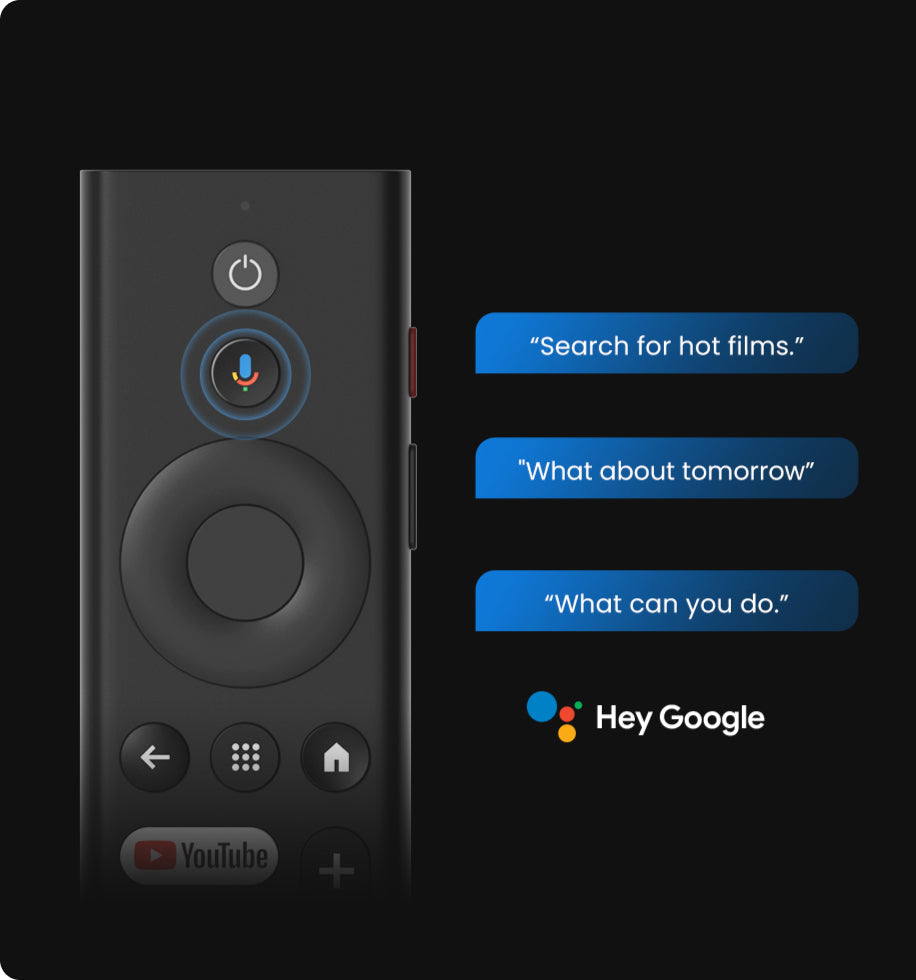
Votre voix, votre commande
Contrôlez la lecture, ouvrez votre application préférée, trouvez quoi regarder ensuite, et plus, toutes les mains-gratuit.

Puissance en un coup d'œil
Sachez toujours combien de puissance vous reste avec le multi-Indicateur de batterie de couleur.
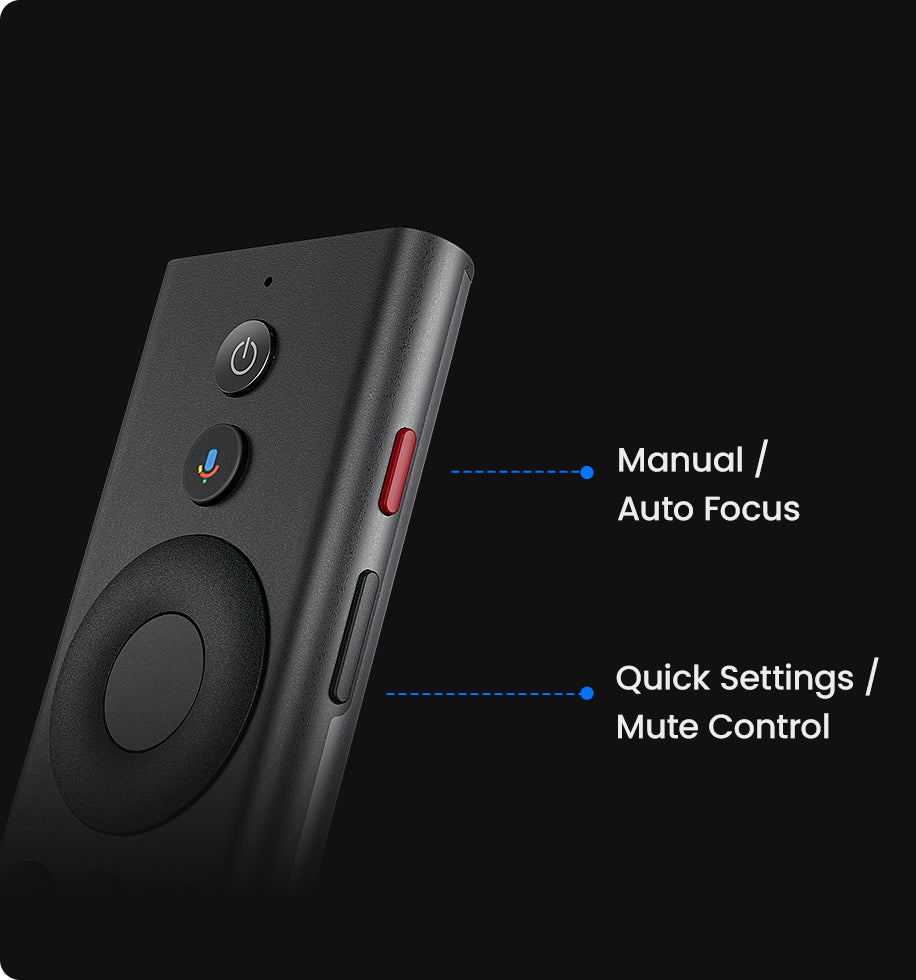
Télécommande intuitive
Les boutons latéraux dédiés de la télécommande offrent un accès rapide à votre plus-fonctionnalités utilisées.
Couler avec facilité
Lancer des photos, des vidéos et de la musique de vos appareils préférés au grand écran sans effort.
Votre voix, votre commande
Contrôlez la lecture, ouvrez votre application préférée, trouvez quoi regarder ensuite, et plus, toutes les mains-gratuit.
Puissance en un coup d'œil
Sachez toujours combien de puissance vous reste avec le multi-Indicateur de batterie de couleur.
Télécommande intuitive
Les boutons latéraux dédiés de la télécommande offrent un accès rapide à votre plus-fonctionnalités utilisées.

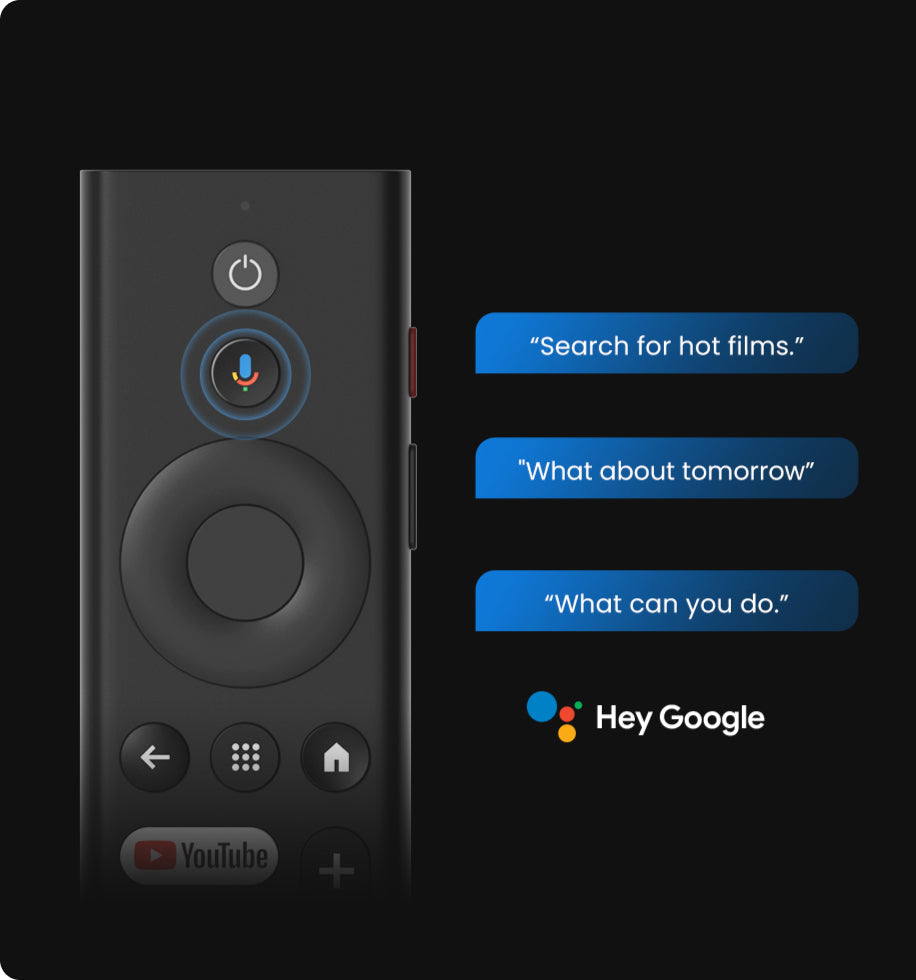

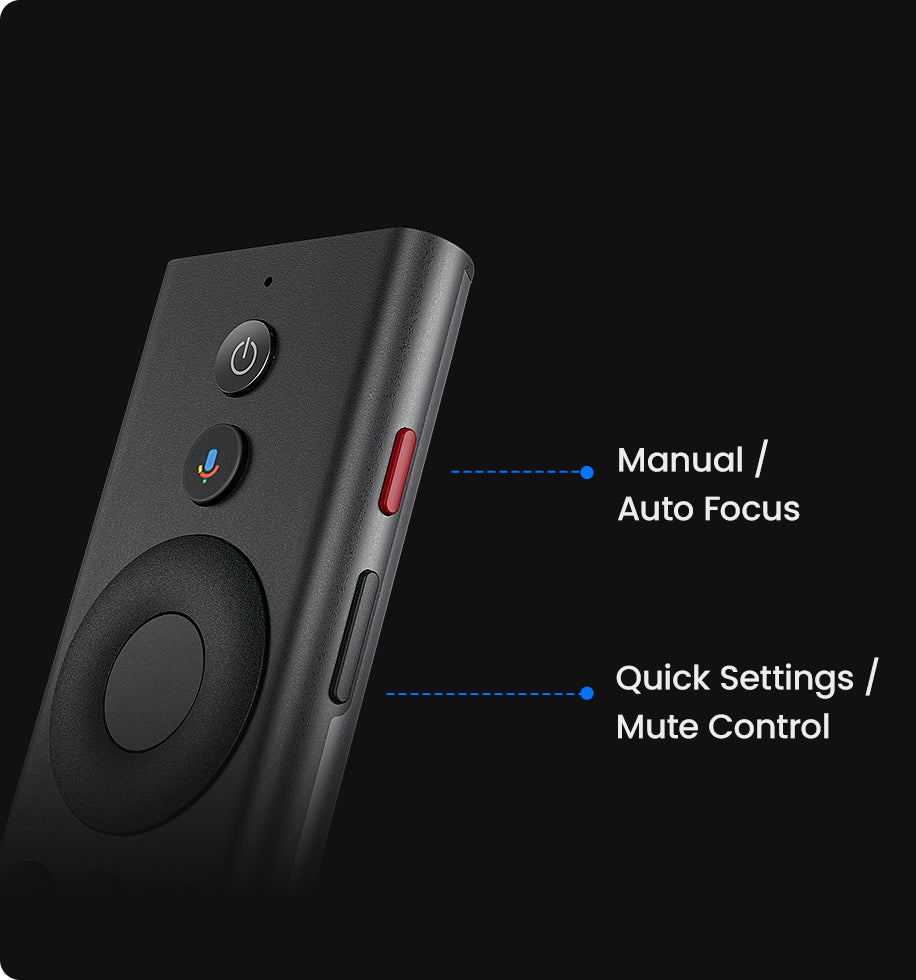
FAQ
- Installation
- Content
- Opération
- Connexion
- Autres